Page 1
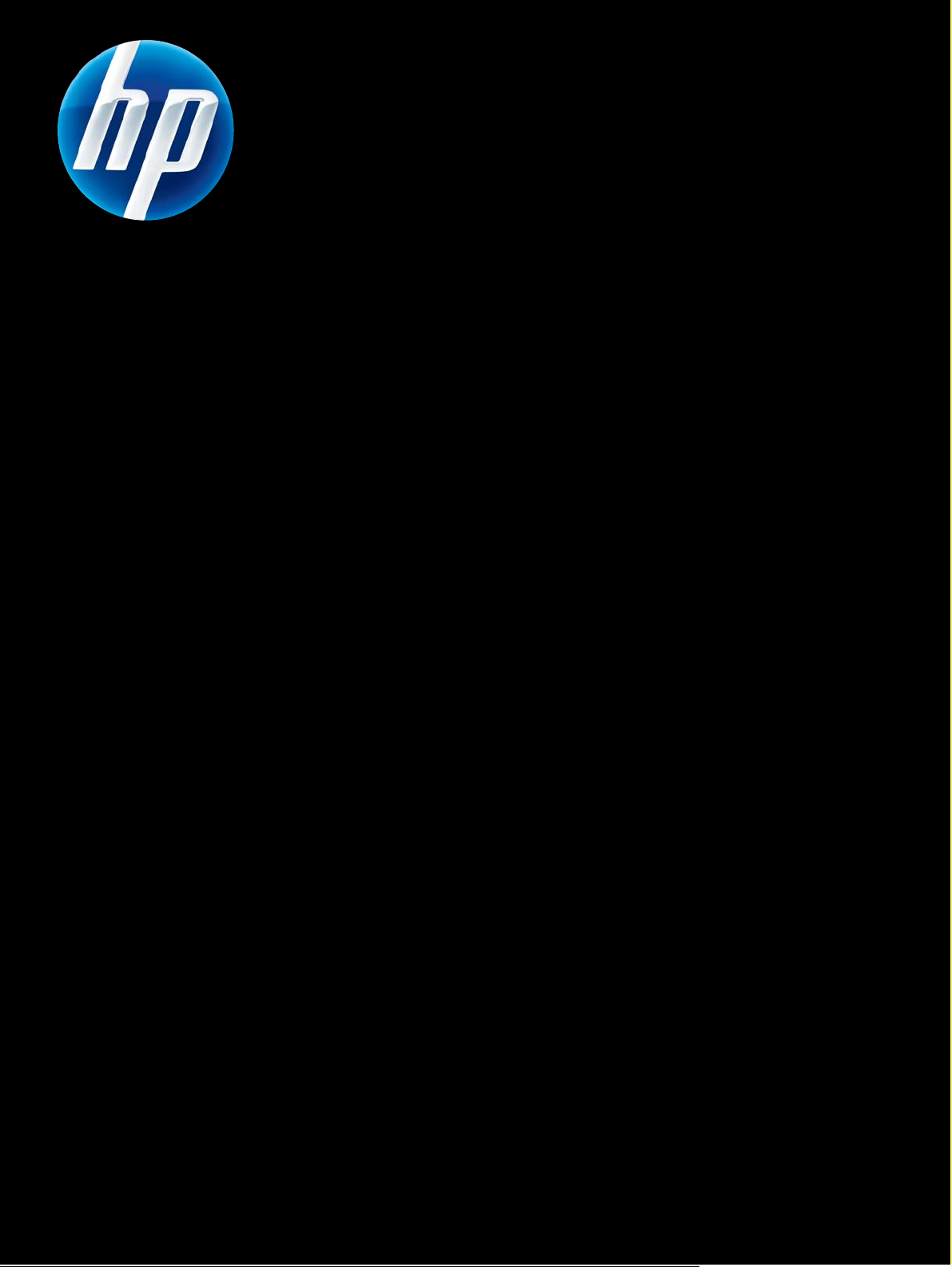
HPȚJetdirect 2700w
utskriftsserver for USB-løsning
Oppsettguide
Page 2
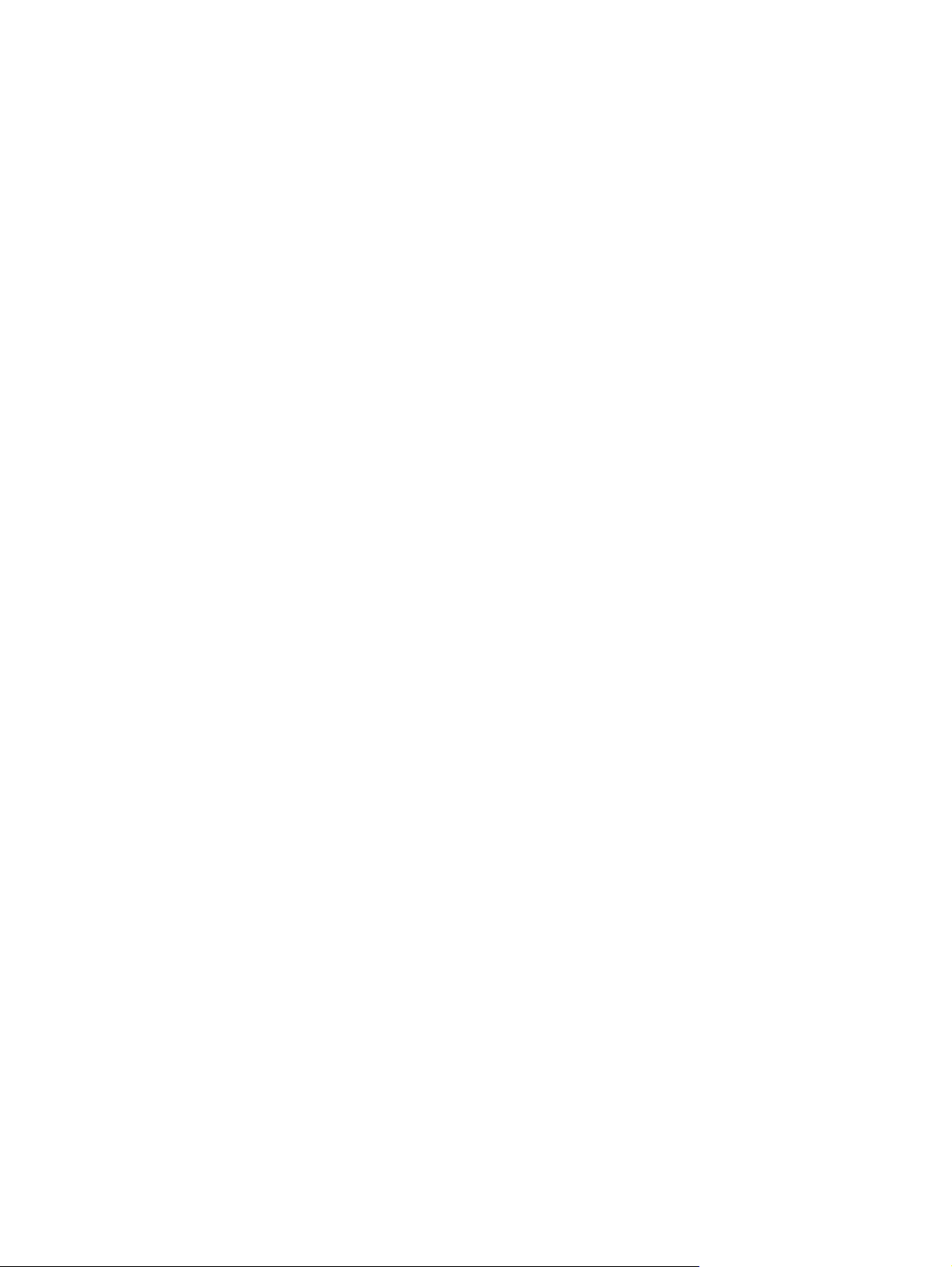
Page 3
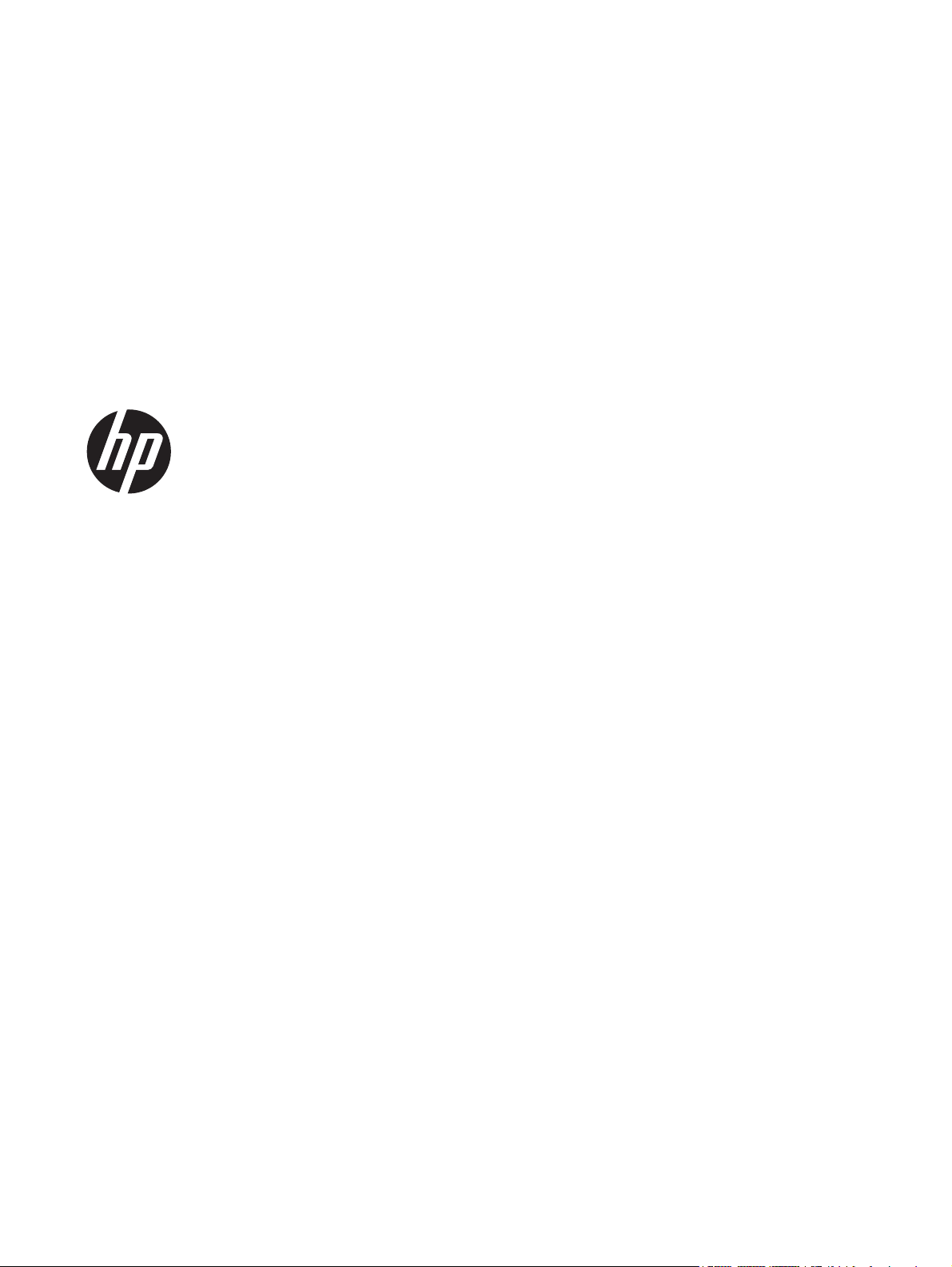
HP Jetdirect 2700w utskriftsserver for
USB-løsning
Oppsettguide
Page 4
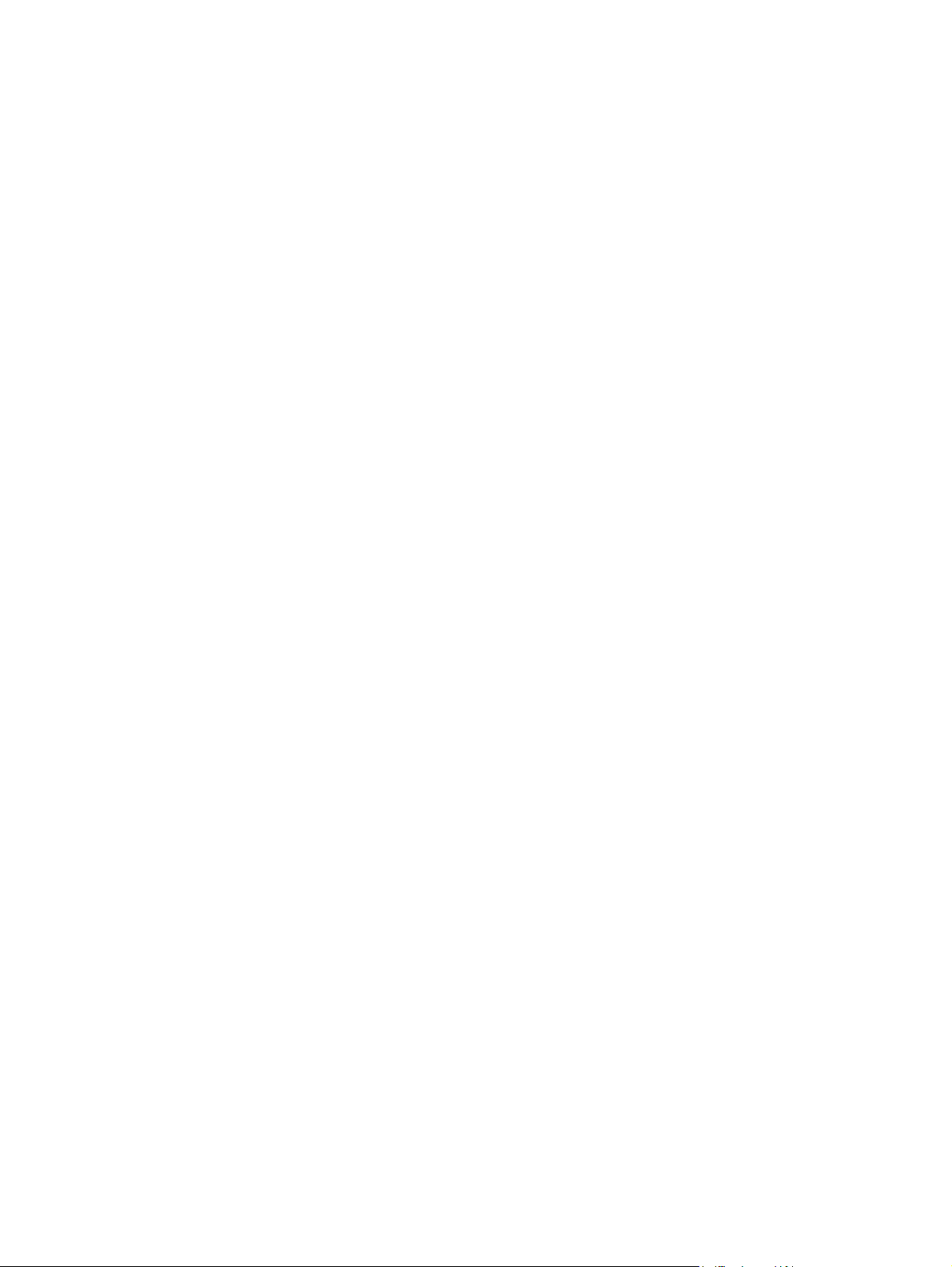
© 2014 Copyright Hewlett-Packard
Development Company, L.P.
Reproduksjon, tilpasning eller oversettelse
uten skriftlig forhåndstillatelse er forbudt,
med unntak av det som er tillatt i henhold til
lovgivning om opphavsrett.
Informasjonen i dette dokumentet kan endres
uten forvarsel.
De eneste garantiene for HP-produkter og
-tjenester er angitt i de uttrykte
garantierklæringene som følger med slike
produkter og tjenester. Ingenting i dette
dokumentet kan tolkes som en
tilleggsgaranti. HP er ikke
erstatningsansvarlig for tekniske feil eller
andre typer feil eller utelatelser i dette
dokumentet.
Gjeldende produkt: J8026A
3, 11/201
Edition
Microsoft®, Windows® og Windows®XP er
registrerte varemerker i USA for Microsoft
Corporation.
4
Page 5
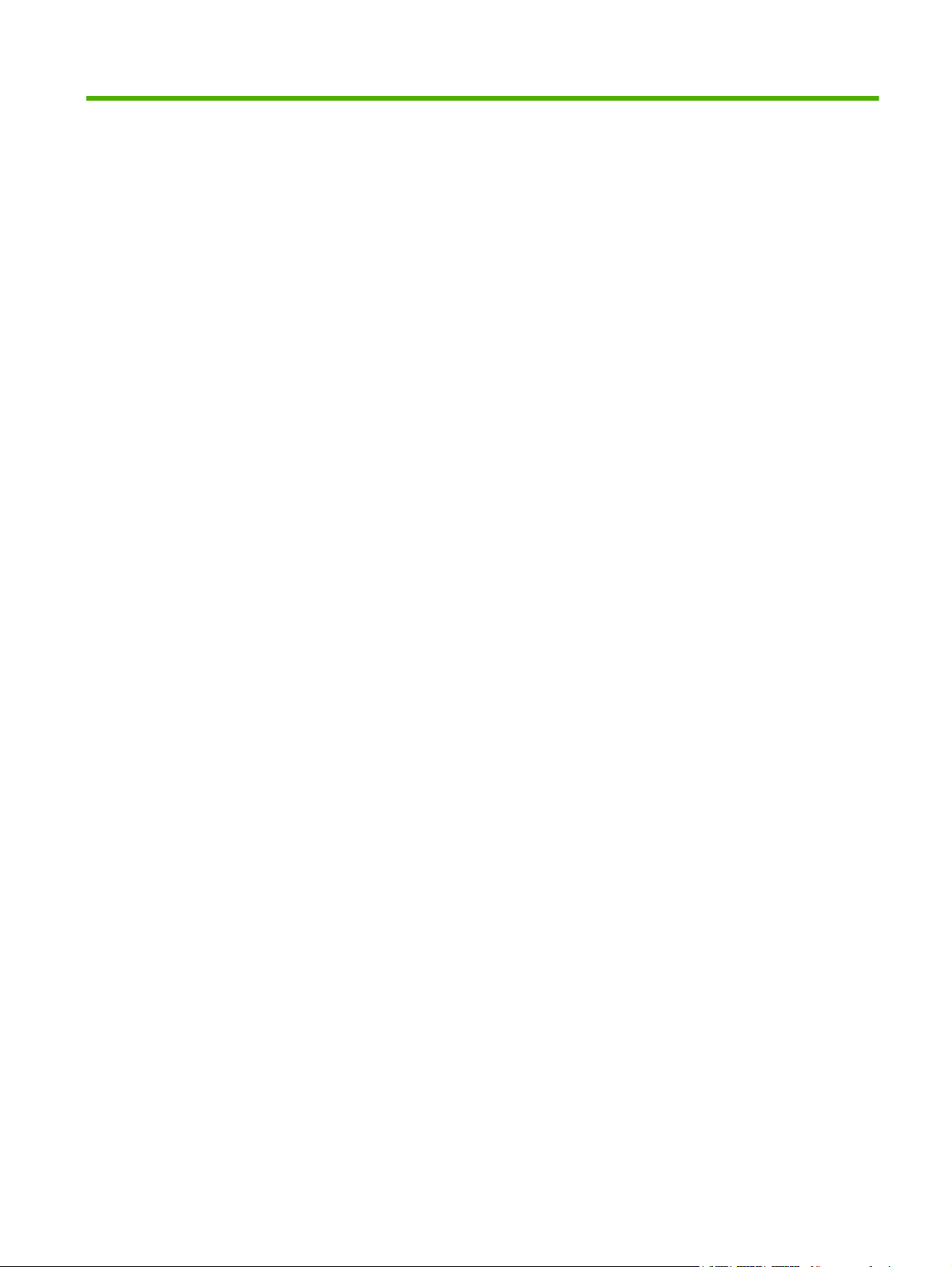
Innhold
1 Innledning ........................................................................................................................ 1
Nødvendig når du skal installere ............................................................................................... 1
Mer informasjon ...................................................................................................................... 2
2 Installering ....................................................................................................................... 3
Kontrollere skriverdrift ............................................................................................................... 3
Installere maskinvaren .............................................................................................................. 3
Kontrollere utskriftsserverdrift ..................................................................................................... 5
Konfigurere utskriftsserveren ved hjelp av HP Innebygd Webserver ................................................ 6
3 Feilsøking ......................................................................................................................... 7
HP Jetdirect-konfigurasjonsside ................................................................................................... 7
Tilbakestille til fabrikkinnstillinger ............................................................................................... 8
Tilbakestilling av HP LaserJet-skrivere/-MFP-enheter ........................................................ 8
Tjenestemenyeksempel ............................................................................................... 8
Nettverksdatamaskiner kan ikke kommunisere med skriveren ......................................................... 9
Den konfigurerte kanalen samsvarer ikke med konfigurasjonssiden ............................................... 10
Forbedre mottak og ytelse ....................................................................................................... 10
Feil ved fastvarenedlasting ...................................................................................................... 10
Tillegg A Ordliste ............................................................................................................... 12
Termer og begreper for trådløst lokalnett ................................................................................... 12
Tilgangspunkt ......................................................................................................... 12
Node-til-node-modus ................................................................................................ 12
Kanaler .................................................................................................................. 12
Kryptering .............................................................................................................. 13
Infrastruktur-modus .................................................................................................. 14
Sikkerhetstype ......................................................................................................... 14
SSID (Service Set Identifier) ...................................................................................... 14
Signalrekkevidde .................................................................................................... 15
Termer og begreper for nettverksutskrift ..................................................................................... 15
NOWW iii
Page 6
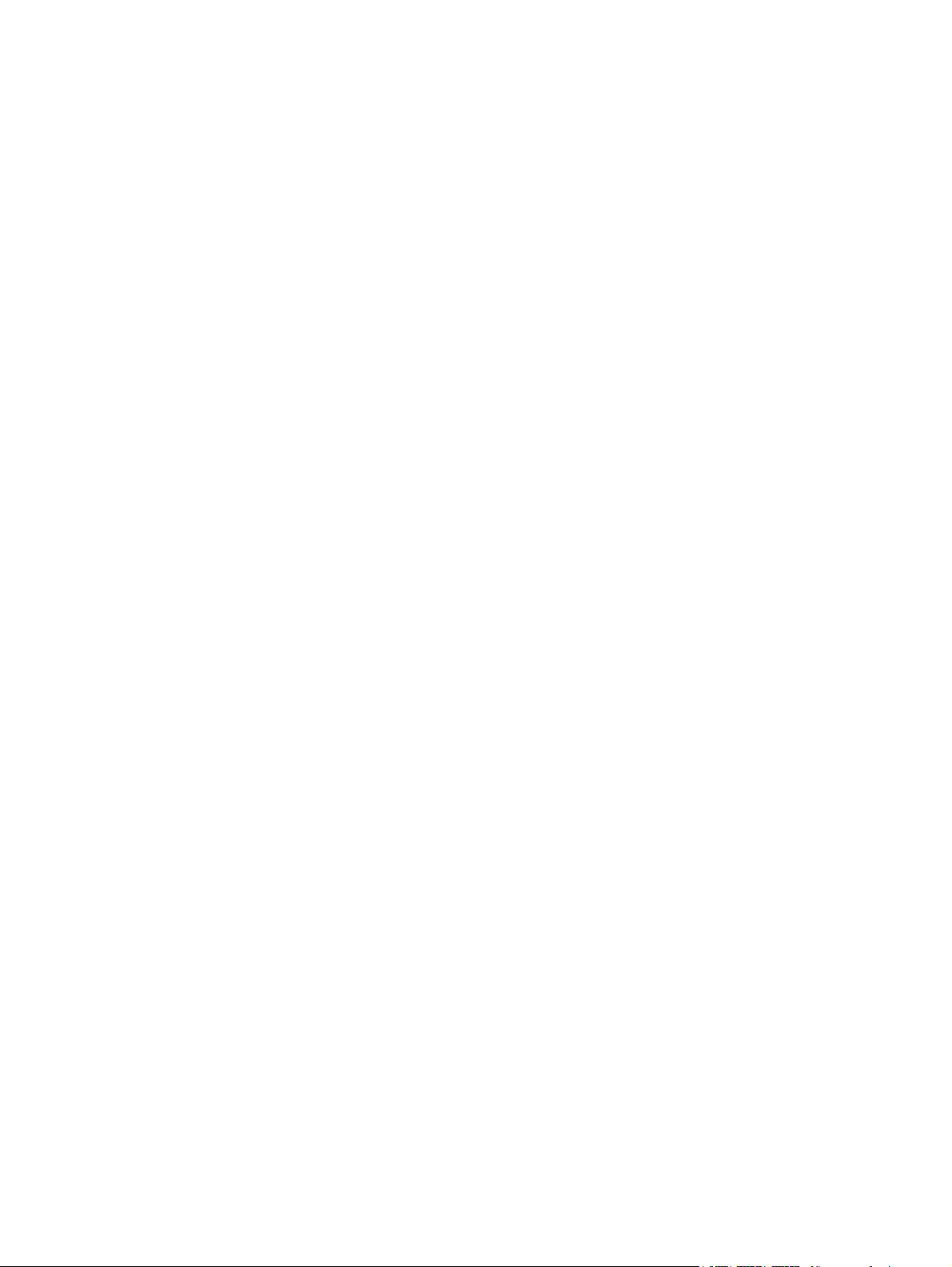
Klientserverutskrift .................................................................................................... 15
Peer-to-peer-utskrift (direktemodus) ............................................................................. 16
Nettverksprotokoller ................................................................................................. 16
Nettverksadresse ..................................................................................................... 16
Maskinvareadresse ................................................................................................. 16
Tillegg B Løsningssammendrag .......................................................................................... 17
HP-programvare for brukerstøtte ............................................................................................... 17
Innebygde tjenester ................................................................................................................ 17
Nettverksprotokoller som støttes ............................................................................................... 18
Tillegg C Spesifikasjoner .................................................................................................... 20
Nettverk (for konfigurering av utskriftsserver) .............................................................................. 20
Elektrisitet .............................................................................................................................. 20
Miljø .................................................................................................................................... 20
Elektromagnetikk .................................................................................................................... 21
Lyd ....................................................................................................................................... 21
Radioegenskaper ................................................................................................................... 21
HP-delenheter ......................................................................................................... 21
Kanalfrekvenser ...................................................................................................... 21
Sikkerhet ............................................................................................................................... 22
Trådløs telekommunikasjon ...................................................................................................... 22
Tillegg D Lovbestemte erklæringer ..................................................................................... 23
FCC-erklæring ....................................................................................................................... 23
Lovbestemt modellidentifikasjonsnummer ................................................................................... 24
Canada ................................................................................................................................ 24
Lovbestemte erklæringer om trådløs tilkobling og påkrevde markeringer ....................................... 24
Eksponering for radiofrekvent stråling ........................................................................ 25
Merknad til brukere i Argentina ................................................................................ 25
Merknad til brukere i Brasil ...................................................................................... 25
Merknad til brukere i Canada ................................................................................... 25
Merknad til brukere i Kina ........................................................................................ 25
Merknad om EU-lovgivning ...................................................................................... 26
Merknad til brukere i Indonesia ................................................................................ 27
Merknad til brukere i Korea ...................................................................................... 27
Merknad til brukere i Mexico .................................................................................... 27
Merknad til brukere i Singapore ............................................................................... 27
Merknad til brukere i Sør-Afrika ................................................................................ 27
Merknad til brukere i Ukraina ................................................................................... 27
iv NOWW
Page 7
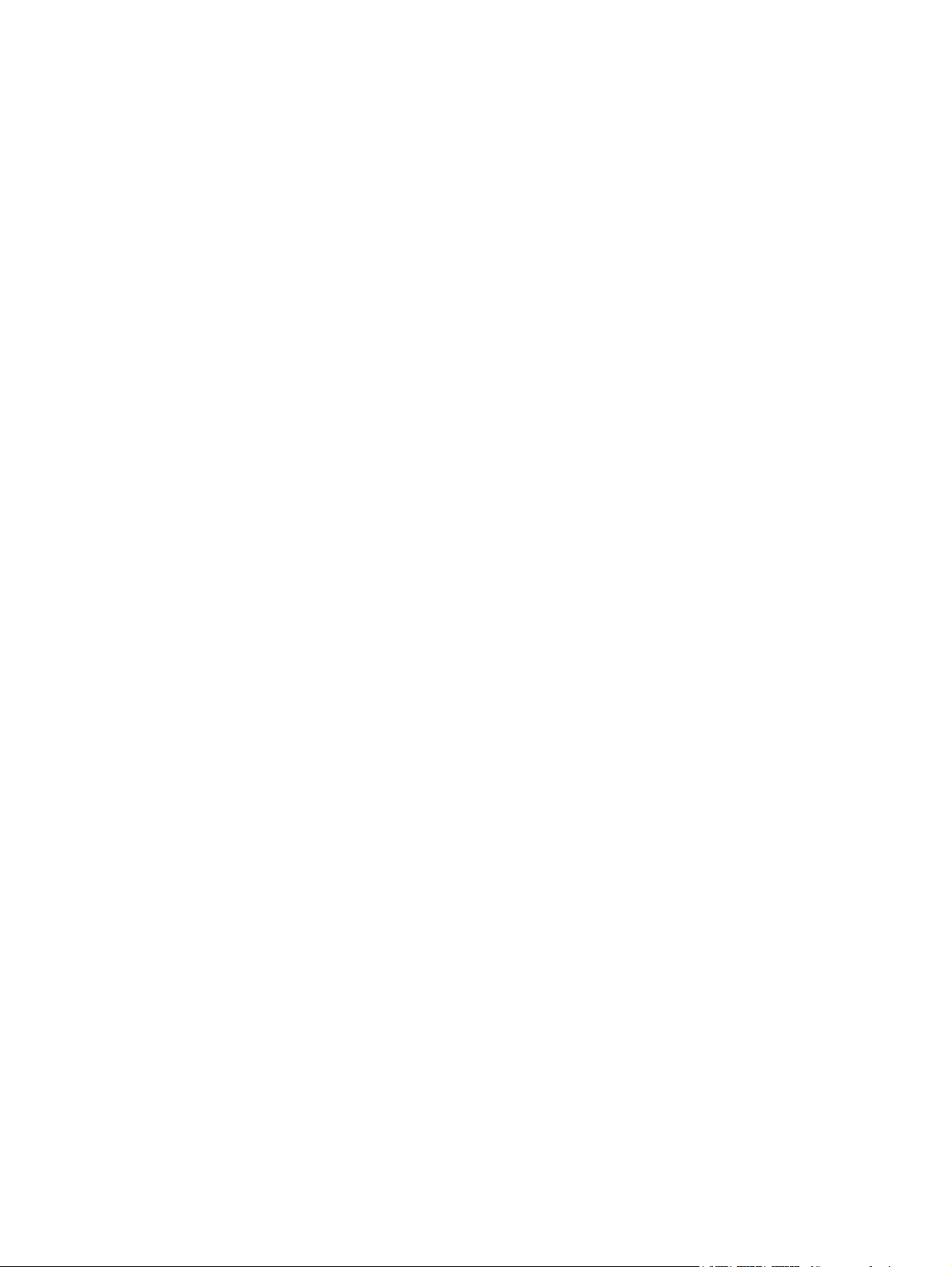
Program for miljømessig produktforvaltning ............................................................................... 28
Avhending av kassert utstyr fra private husholdninger i EU ........................................... 28
Ukraina RoHS ......................................................................................................... 29
Tyrkia RoHS ........................................................................................................... 29
Kina RoHS ............................................................................................................. 30
Tillegg E Service og støtte ................................................................................................... 31
Hewlett-Packards erklæring om begrenset garanti ...................................................................... 31
Autorisert forhandler ................................................................................................ 32
Tjenestefakturering (utenfor garanti) ........................................................................... 33
Service utenfor USA ................................................................................................ 33
Lokale garantierklæringer ....................................................................................................... 33
Australia og New Zealand ....................................................................................... 33
Brukerstøtte ........................................................................................................................... 33
HP-brukerstøtte på Internett ....................................................................................... 33
HP-brukerstøtte over telefonen ................................................................................... 33
Produkttilgjengelighet ............................................................................................................. 34
NOWW v
Page 8
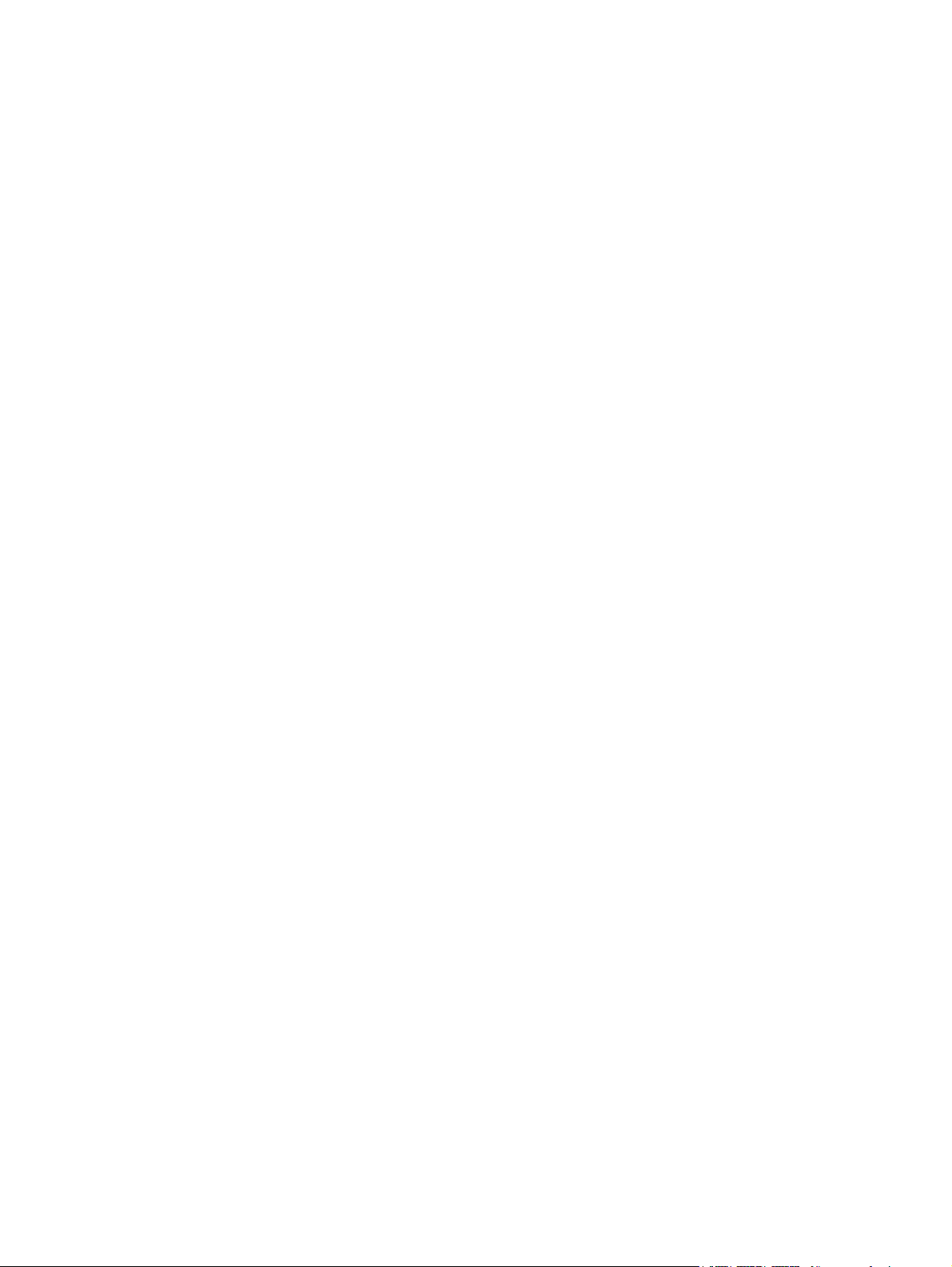
vi NOWW
Page 9
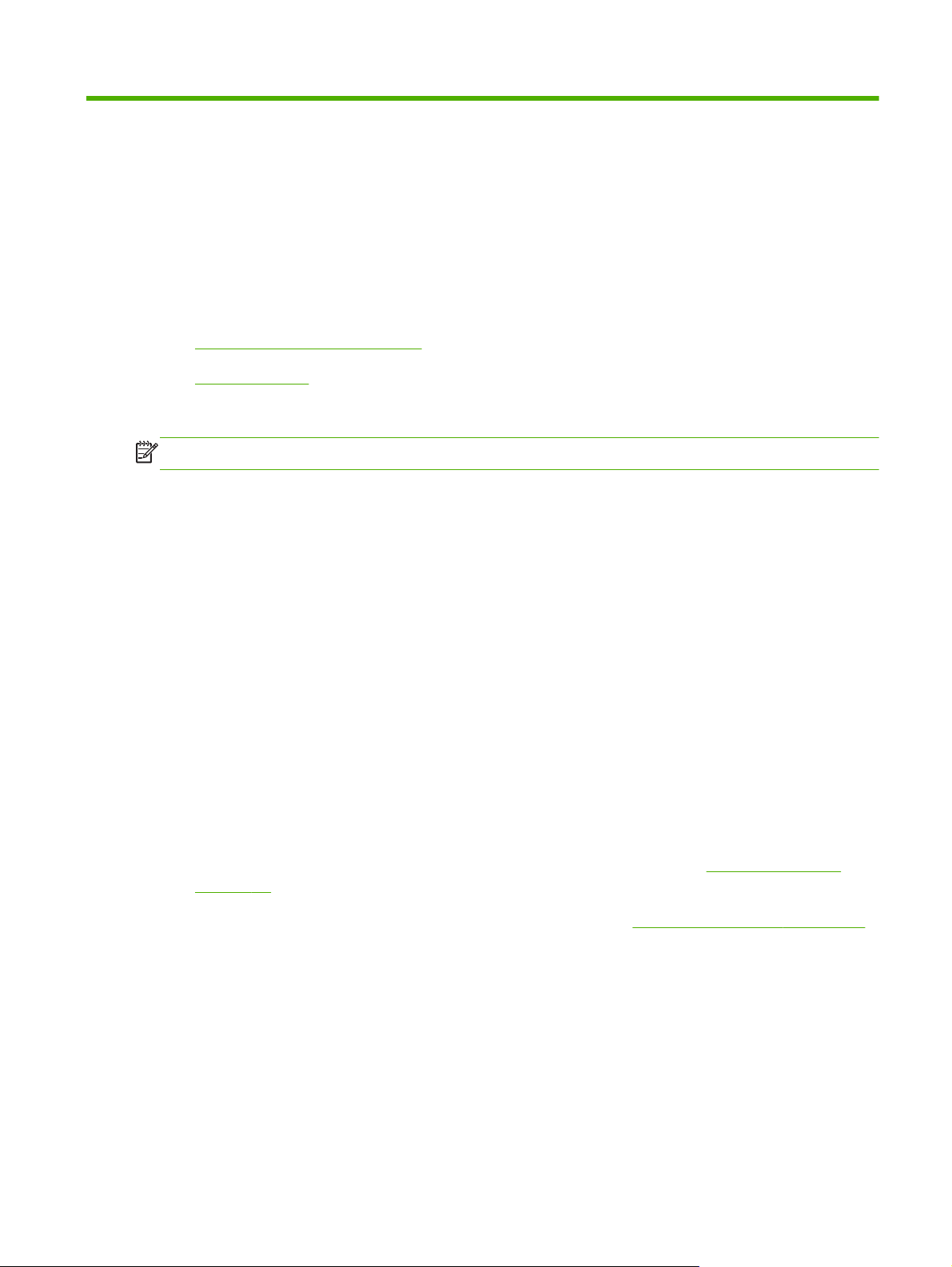
1 Innledning
Nødvendig når du skal installere
●
Mer informasjon
●
Takk for at du kjøper HP Jetdirect 2700w utskriftsserver for USB-løsning.
MERK: HP Jetdirect 2700w-utskriftsserver er i samsvar med trådløse standarder for IEEE 802.11.
Nødvendig når du skal installere
Du trenger følgende:
HP Jetdirect 2700w utskriftsserver for USB-løsning.
●
En Microsoft Windows-, Apple Macintosh- eller Linux-/Unix-datamaskin som støttes.
●
Et 802.11b-, g- eller n-grensesnittkort for trådløst lokalnett (WLAN) må være installert.
Følgende operativsystemer støttes:
Microsoft Windows XP, Vista, Server 2003 eller Server 2008
◦
Mac OS X 10.4 og senere
◦
UNIX/Linux: Hewlett-Packard HP-UX, Sun Microsystems Solaris, IBM AIX, HP MPE-i, RedHat
◦
Linux, SuSE Linux
Hvis du vil ha en fullstendig oversikt over operativsystemer som støttes, se
på side 17.
En HP-skriver eller multifunksjonsenhet (MFP) som støttes. Gå til
●
for å se gjeldende liste over skrivere og MFP-er som støttes.
Skriveren/MFP-enheten må fungere slik den skal. Bruk dokumentasjonen som leveres med
skriveren/MFP-enheten, for å montere og teste enheten.
Bare for trådløs infrastruktur-modus: Et tilgangspunkt, en trådløs ruter eller en Apple AirPort-
●
basestasjon. HP Jetdirect 2700w utskriftsserver for USB-løsning gjør at skriveren blir tilgjengelig på
et WLAN via et bestemt tilgangspunkt.
http://www.hp.com/go/jetdirect
Innebygde tjenester
NOWW
Nødvendig når du skal installere
1
Page 10
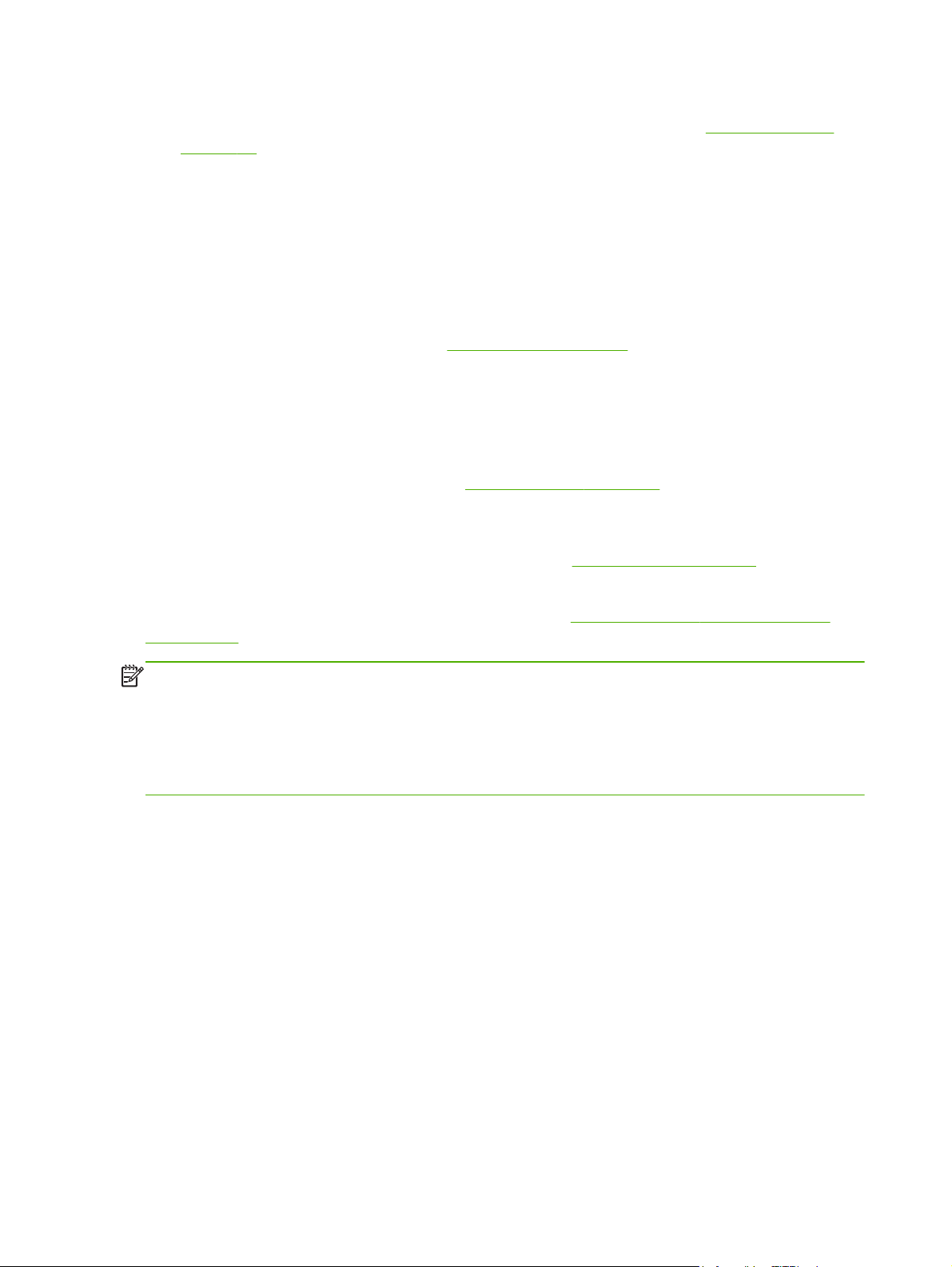
I stasjonsmodus (infrastruktur) gjør et tilgangspunkt det mulig for trådløse enheter å koble seg til
lokalnettet (kablet eller trådløst). Hvis du ønsker mer informasjon, kan du se
på side 14.
Programvaredriveren for skriveren/MFP-enheten for Windows-systemer som støttes.
●
Når du bruker CD-ROM-en som leveres med den nettverksklare skriveren/MFP-enheten, er driveren
inkludert i programvaren for nettverksinstallasjonen.
Du kan om nødvendig skaffe driveren for skriveren/MFP-enheten fra én av følgende kilder:
Skriver-/MFP-CD-ROM-en som leveres med den nettverksklare enheten
◦
Infrastruktur-modus
HPs webområde for brukerstøtte:
◦
Den siste fastvaren for skriveren/MFP-enheten.
●
Mer informasjon
Hvis du vil ha informasjon om brukerstøtte, se Service og støtte på side 31.
Hvis du vil ha mer konfigurasjonsinformasjon om HP-utskriftsservere, inkludert HP Jetdirect 2700wutskriftsserver, kan du se i Håndbok for systemansvarlig for HP Jetdirect-utskriftsservere i PDF-format i
Adobe Acrobat Reader. Denne håndboken er tilgjengelig på
For dokumenter i PDF-format i Adobe Acrobat kreves Adobe Acrobat Reader 4.0 eller høyere. Adobe
Acrobat Reader er tilgjengelig gratis fra Adobes nettsted på:
readstep.html.
MERK: For dokumenter i PDF-format i Adobe Acrobat må Adobe Acrobat Reader være installert og
tilgjengelig på systemet.
Hvis du har problemer med å vise PDF-dokumenter, kan du oppgradere til den nyeste versjonen av
Acrobat Reader som er tilgjengelig fra Adobe Systems Incorporated.
Dokumenter i PDF-format er kompatible med skjermlesere som brukes for tilgjengelighet.
www.hp.com/go/support
www.hp.com/go/jetdirect
www.adobe.com/products/acrobat/
2 Kapittel 1 Innledning NOWW
Page 11
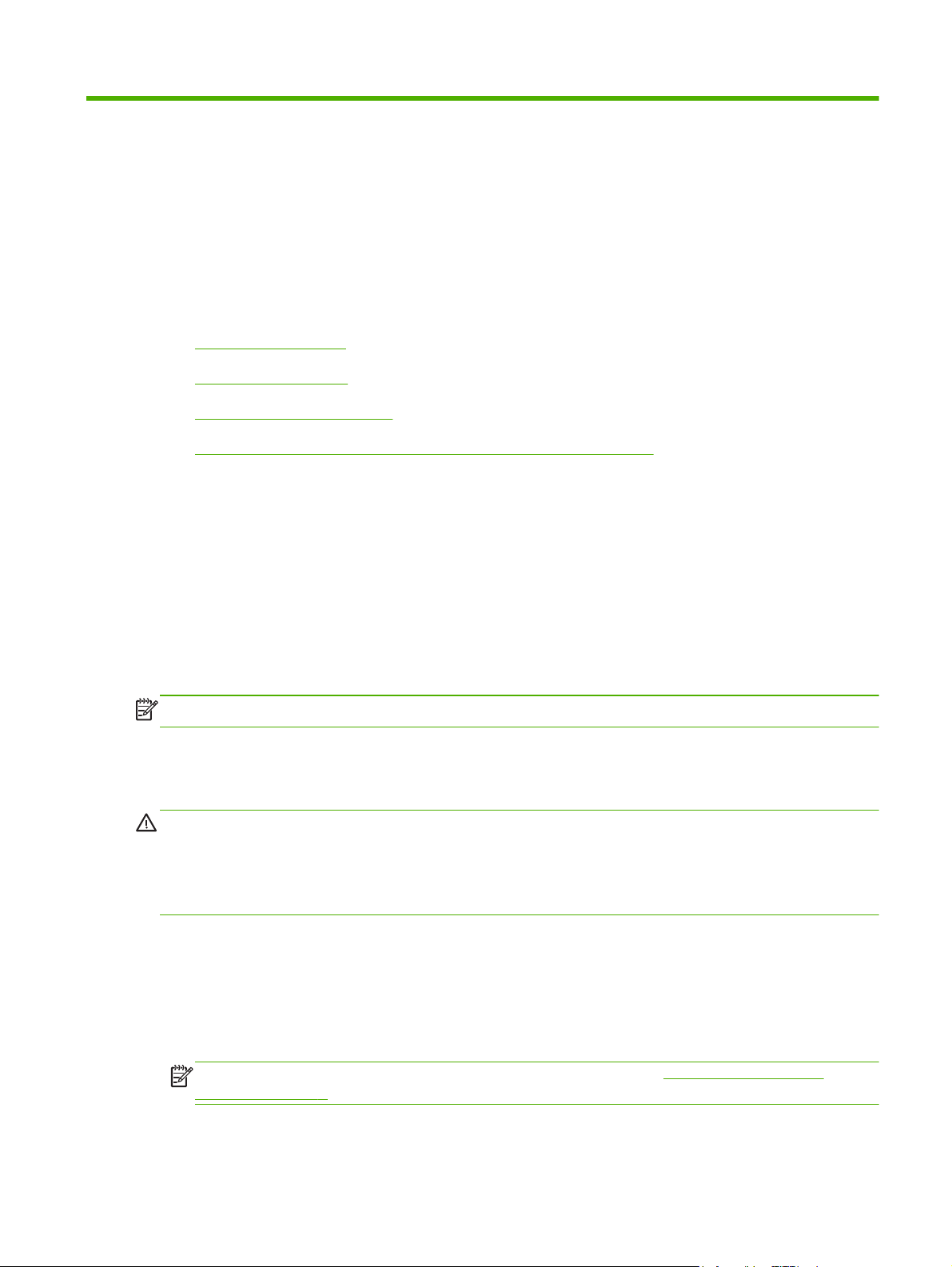
2 Installering
Kontrollere skriverdrift
●
Installere maskinvaren
●
Kontrollere utskriftsserverdrift
●
Konfigurere utskriftsserveren ved hjelp av HP Innebygd Webserver
●
Kontrollere skriverdrift
Skriv ut en konfigurasjonsside for å kontrollere at skriveren/MFP-enheten fungerer som den skal.
Konfigurasjonssiden viser driftsstatusen for skriveren/MFP-enheten.
Fremgangsmåten for å skrive ut en konfigurasjonsside kan variere etter skriver-/MFP-modellen. For de
fleste skrivere/MFP-enheter med kontrollpanel finnes et menykart for å navigere i kontrollpanelmenyene.
Når du skal skrive ut en konfigurasjonsside, bruker du menykartet eller ser i dokumentasjonen for
skriveren/MFP-enheten for spesifikke instruksjoner.
MERK: Navnet på skriverkonfigurasjonssiden kan også variere basert på skrivertypen.
Installere maskinvaren
FORSIKTIG: HP Jetdirect-utskriftsservere inneholder elektroniske komponenter som
kan skades av statisk elektrisitet via ESD (Electrostatic Discharge – elektrostatisk
utladning). For å hindre ESD-skade bør du ha regelmessig kontakt med alle overflater i rent metall på
skriveren. En jordet håndleddstropp (eller en lignende enhet) er nyttig for dette formålet. Unngå å
berøre elektroniske komponenter eller kretsbaner.
1. Oppgrader fastvaren på skriveren/MFP-enheten. (Se konfigurasjonsveiledningen eller
brukerhåndboken for skriveren/MFP-enheten for å få instruksjoner for oppgradering av fastvaren.)
2. Når fastvaren er oppgradert, setter du i USB-kontakten på HP Jetdirect 2700w-utskriftsserver i USB-
kontakten på skriveren/MFP-enheten på baksiden av enheten. Fest skruene, og kontroller at
utskriftsserveren er trygt på plass.
NOWW
MERK: Bare de skriverne/MFP-enhetene som står oppført i delen Nødvendig når du skal
installere på side 1, er kompatible med HP Jetdirect 2700w-utskriftsserver.
Kontrollere skriverdrift
3
Page 12
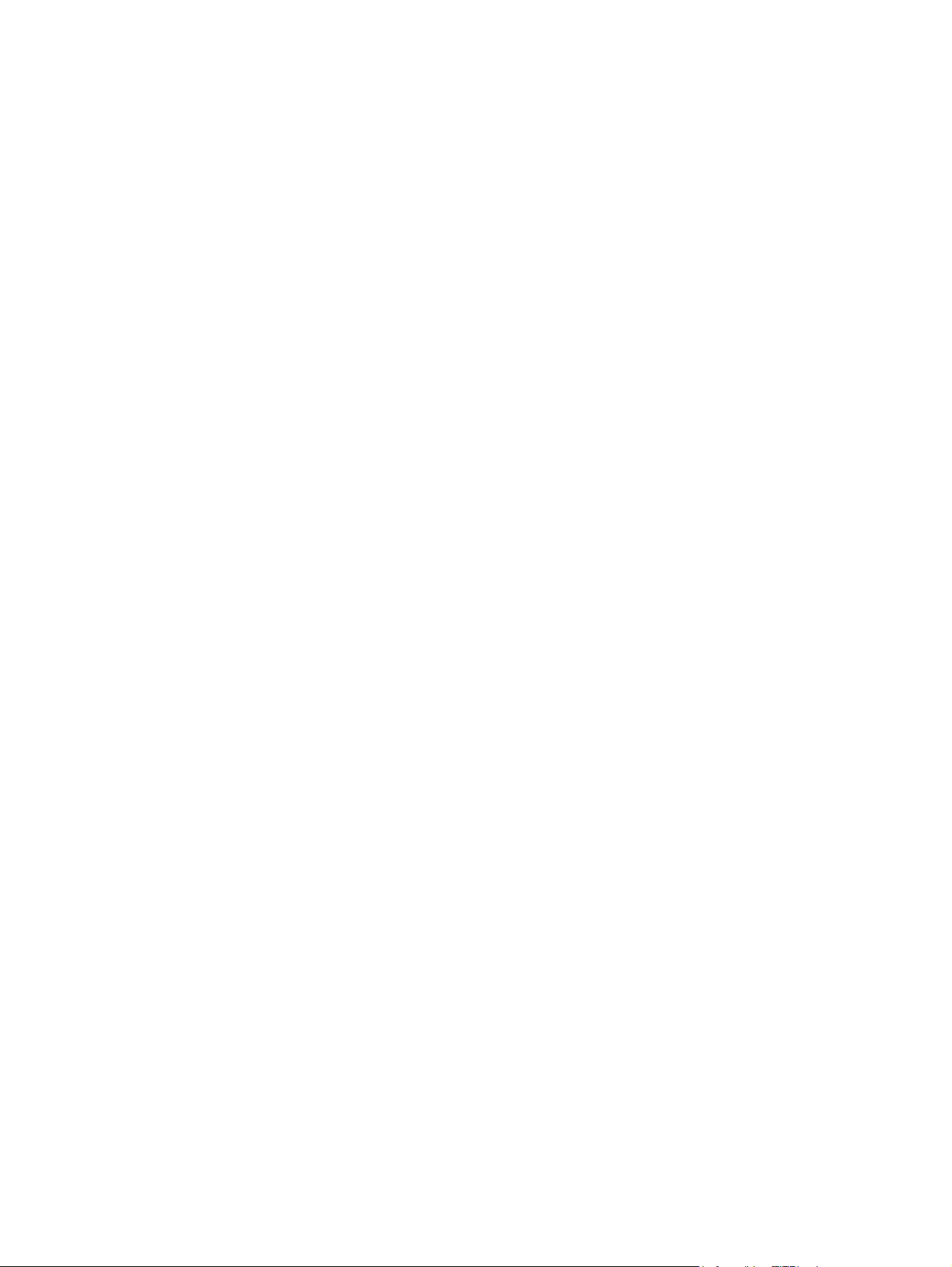
3. Slå av og slå deretter skriveren/MFP-enheten på igjen.
4. Kontroller at skriveren/MFP-enheten er koblet til nettverket med en nettverkskabel.
4 Kapittel 2 Installering NOWW
Page 13
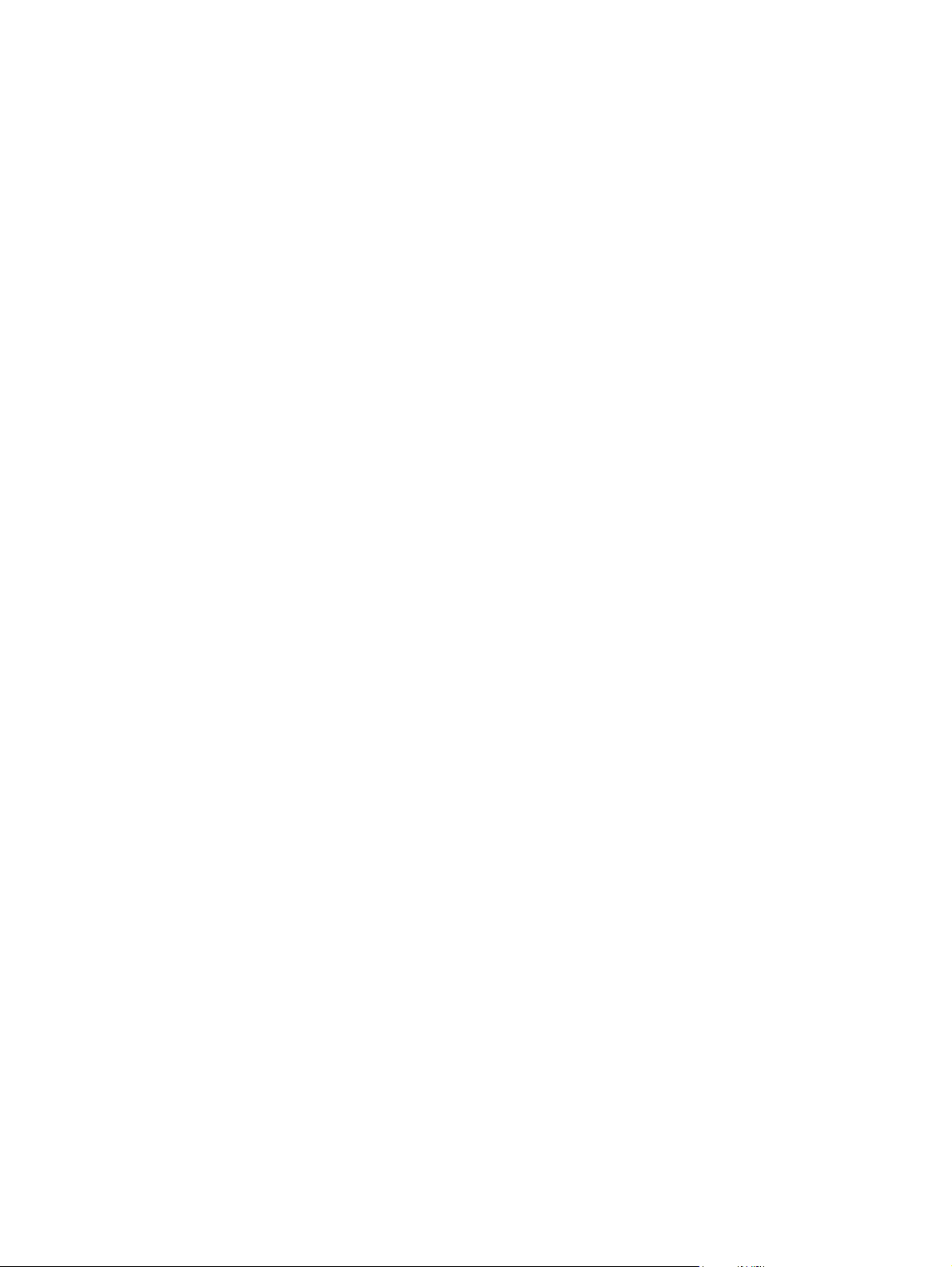
Kontrollere utskriftsserverdrift
1. Skriv ut en HP Jetdirect-konfigurasjonsside for å se om det finnes statusmeldinger.
Fremgangsmåten for å skrive ut en konfigurasjonsside kan variere etter skriver-/MFP-modellen. For
de fleste skrivere/MFP-enheter med kontrollpanel finnes et menykart for å navigere i
kontrollpanelmenyene. Når du skal skrive ut en konfigurasjonsside, bruker du menykartet eller ser i
dokumentasjonen for skriveren/MFP-enheten for spesifikke instruksjoner.
2. Hvis en annen melding enn PRINT SERVER READY vises, prøver du følgende:
Kontroller at skriveren/MFP-enheten bruker den siste fastvaren.
●
Kontroller at HP Jetdirect 2700w-utskriftsserver er skikkelig koblet til skriveren/MFP-enheten.
●
Slå av skriveren/MFP-enheten, installer HP Jetdirect 2700w-utskriftsserver på nytt og slå på
●
skriveren/MFP-enheten. Kontroller alle meldinger som vises.
NOWW
Kontrollere utskriftsserverdrift
5
Page 14

Konfigurere utskriftsserveren ved hjelp av HP Innebygd Webserver
Du kan nå konfigurere HP Jetdirect 2700w-utskriftsserver ved hjelp av HP Innebygd Webserver. Dette
gjøres ved å gå til IP-adressen til skriveren/MFP-enheten der utskriftsserveren er installert. Skriveren/
MFP-enheten må kobles (kables) direkte til det lokale nettverket.
Bruk følgende fremgangsmåte for å konfigurere HP Jetdirect 2700w-utskriftsserver:
1. Start en støttet webleser fra en datamaskin som er koblet til intranettet.
2. Angi IP-adressen til skriveren/MFP-enheten som URL-adressen. For eksempel: http://
nnn.nnn.nnn.nnn/
MERK: Du kan vanligvis finne IP-adressen ved hjelp av kontrollpanelet til skriveren/MFP-enheten
eller ved å skrive ut en konfigurasjonsside.
HP Innebygd Webserver vises.
3. Velg kategorien Nettverk.
4. Velg Trådløs på Konfigurasjon-menyen.
Siden Trådløs viser alle konfigurasjonsparametrene for trådløs tilkobling som kreves for å
opprette en trådløs tilkobling til nettverket.
5. Hvis du vil bruke en veiviser, som vil lede deg gjennom de nødvendige parameterne for trådløs
802.11-konfigurasjon, klikker du på Veiviser for trådløs tilkobling i delen Generelt. Husk
å klikke på Bruk for å lagre innstillingene.
6. Ellers kan du angi informasjonen som kreves for å opprette en trådløs tilkobling til nettverket.
7. Klikk på Bruk for å angi eller Avbryt for å ignorere oppføringene. Hvis du vil tilbakestille til
fabrikkstandardverdiene, klikker du på Gjenopprett standarder.
6 Kapittel 2 Installering NOWW
Page 15

3 Feilsøking
HP Jetdirect-konfigurasjonsside
●
Tilbakestille til fabrikkinnstillinger
●
Nettverksdatamaskiner kan ikke kommunisere med skriveren
●
Den konfigurerte kanalen samsvarer ikke med konfigurasjonssiden
●
Forbedre mottak og ytelse
●
Feil ved fastvarenedlasting
●
Dette kapittelet inneholder grunnleggende feilsøkingsinformasjon. Du finner mer informasjon i Håndbok
for systemansvarlig for HP Jetdirect-utskriftsservere for utskriftsserveren.
Hvis du vil feilsøke HP Jetdirect 2700w-utskriftsserver, kan du trenge følgende:
En HP Jetdirect-konfigurasjonsside
●
En skriverkonfigurasjons- eller diagnostikkside
●
Dokumentasjon som ble levert med skriveren
●
Dokumentasjon for HP Jetdirect 2700w-utskriftsserver (tilgjengelig fra
●
Diagnostikkverktøyene som ble levert med nettverksprogramvaren (for eksempel TCP/IP-verktøy,
●
eller programmer for administrasjon av nettverksskrivere, for eksempel HP Web Jetadmin)
HP Jetdirect-konfigurasjonsside
HP Jetdirect-konfigurasjonssiden viser omfattende informasjon om status for utskriftsserveren. Den er et
viktig diagnostikkverktøy, særlig hvis nettverkskommunikasjon med utskriftsserveren ikke er tilgjengelig.
Med de fleste HP LaserJet-skrivere/-MFP-enheter skrives en HP Jetdirect-konfigurasjonsside automatisk ut
når du skriver ut skriverkonfigurasjonssiden. Se etter informasjon om hvordan du skriver ut
konfigurasjonssider i dokumentasjonen for skriveren/MFP-enheten.
Hvis du vil ha en beskrivelse av meldinger som kan vises på HP Jetdirect-konfigurasjonssiden, se
Håndbok for systemansvarlig for HP Jetdirect-utskriftsservere.
www.hp.com/go/jetdirect)
NOWW
HP Jetdirect-konfigurasjonsside
7
Page 16

Tilbakestille til fabrikkinnstillinger
Når du har konfigurert HP Jetdirect 2700w-utskriftsserver, er innstillingene lagret i minnet.
Hvis du mister kommunikasjonen med HP Jetdirect 2700w-utskriftsserver, eller hvis den ikke fungerer
som den skal, kan det hende at du må tilbakestille utskriftsserveren til standardkonfigurasjonen fra
fabrikken. Dette kalles en kald tilbakestilling.
MERK: Når du tilbakestiller HP Jetdirect 2700w-utskriftsserver til fabrikkinnstillingene, kan det
forårsake at utskriftsserveren mister den trådløse tilkoblingen til nettverket. Du må konfigurere
innstillingene for det trådløse nettverket og installere utskriftsserveren på nytt.
Parametere på HP Jetdirect 2700w-utskriftsserver kan tilbakestilles til standardverdiene fra fabrikken
ved hjelp av fremgangsmåtene nedenfor.
Tilbakestilling av HP LaserJet-skrivere/-MFP-enheter
I de fleste tilfeller tilbakestilles HP Jetdirect 2700w-utskriftsserver til fabrikkstandarder når
fabrikkinnstillinger tilbakestilles på skriveren/MFP-enheten.
FORSIKTIG: Pass på at du skriver ut en HP Jetdirect-konfigurasjonsside før du utfører en
tilbakestilling. Når du tilbakestiller skriveren, slettes alle data fra skriverminnet, og alle
skriverinnstillinger, inkludert nettverkskonfigurasjoner, tilbakestilles til standardinnstillingene fra
fabrikken. Etter en tilbakestilling blir brukerne berørt på grunn av endringer i brukerdefinerte
skriverinnstillinger. Nettverkssystemer vil miste tilkoblingen til skriveren.
Etter en tilbakestilling skriver du ut en HP Jetdirect-konfigurasjonsside for å bekrefte at
standardinnstillingene fra fabrikken ble tilordnet. Du må nå konfigurere HP Jetdirect 2700wutskriftsserver på nytt. Se
Konfigurere utskriftsserveren ved hjelp av HP Innebygd Webserver på side 6.
Tjenestemenyeksempel
Slik utfører du en tilbakestilling på mange nyere HP LaserJet-skrivere og –MFP-er:
1. Trykk på Hjem-knappen på kontrollpanelet.
2. Trykk på pil ned og uthev Administrasjon-menyen, og trykk deretter på OK-knappen.
3. Trykk på pil ned og uthev menyen Generelle innstillinger, og trykk deretter på OK-knappen.
4. Trykk på pil ned og uthev alternativet Gjenopprett fabrikkinnstilinger, og trykk deretter på
OK-knappen for å tilbakestille produktet til de opprinnelige fabrikkinnstillingene.
8 Kapittel 3 Feilsøking NOWW
Page 17

Nettverksdatamaskiner kan ikke kommunisere med skriveren
Kontroller følgende:
Hvis du tidligere har konfigurert HP Jetdirect 2700w-utskriftsserver med en trådløs tilkobling til
●
nettverket, men nettverksdatamaskinene ikke kan kommunisere med skriveren, skriver du ut en
HP Jetdirect-konfigurasjonsside.
Den trådløse datamaskinen må være konfigurert for å samsvare med innstillingene for det trådløse
●
nettverket på HP Jetdirect 2700w-utskriftsserver, inkludert følgende:
Kommunikasjonsmodus
◦
Nettverksnavn (SSID) (skiller mellom store og små bokstaver)
◦
Sikkerhetstype
◦
Krypteringsnivå, krypteringsnøkkeloppføringer eller angitt overføringsnøkkel
◦
IP-adresse
◦
BSSID (Basic Service Set Identifier), som skiller ett trådløst lokalnett fra et annet, selv om de
◦
har samme SSID
Trådløsfunksjonen er slått på og fungerer som den skal (skriv ut en HP Jetdirect-konfigurasjonsside).
●
Datamaskinen er innenfor rekkevidden til HP Jetdirect 2700w-utskriftsserver.
●
Hvis HP Jetdirect 2700w-utskriftsserver er i node-til-node-modus, er det færre enn seks enheter
●
totalt.
Hvis du først konfigurerer HP Jetdirect 2700w-utskriftsserver, og tilkoblingen mislykkes etter at du
●
har angitt konfigurasjonsinnstillingene, tilbakestiller du utskriftsserveren til fabrikkinnstillingene
(kald tilbakestilling) og prøver på nytt.
NOWW
Nettverksdatamaskiner kan ikke kommunisere med skriveren
9
Page 18

Den konfigurerte kanalen samsvarer ikke med konfigurasjonssiden
Med HPs konfigurasjonsverktøy kan du velge kanal 10 (standard) eller 11 på HP Jetdirect 2700wutskriftsserver. Denne kanalen brukes av utskriftsserveren for å kringkaste nettverksnavnet (SSID-en) hvis
den ikke kan registrere og koble til et eksisterende trådløst nettverk. Hvis den kan koble til et nettverk,
konfigurerer den kanalen sin på nytt til den som brukes av nettverket.
HP Jetdirect-konfigurasjonssiden identifiserer nettverkskanalen som brukes på et nettverk. Den viser ikke
kringkastingskanalen som brukes når et nettverk ikke blir oppdaget.
Forbedre mottak og ytelse
Trådløse LAN-radiosignaler kan trenge gjennom mange konstruksjoner innendørs og kan reflekteres
rundt hindringer. Rekkevidden og ytelsen for trådløs kommunikasjon avhenger imidlertid av flere
faktorer, inkludert antall brukere, kvaliteten på og den fysiske plasseringen av den trådløse
maskinvaren, og kildene til radiosignalforstyrrelser. (Mikrobølgeovner og trådløse telefoner bruker for
eksempel samme frekvenser som kan forstyrre signaler for trådløse lokalnett.) Vanligvis vil
dataoverføringshastigheter for HP Jetdirect 2700w-utskriftsserver reduseres med økende avstand,
hindringer og forstyrrelser.
For disse symptomene
Signalstyrken er svak eller marginal.
●
Utskriftsjobber går svært langsomt.
●
Prøv disse handlingene
Forandre retning på skriveren. Hvis du plasserer utskriftsserveren slik at den vender mot
●
tilgangspunktet eller den trådløse datamaskinen, forbedrer du vanligvis mottak og ytelse.
Reduser eller fjern interferenskilder. Metallgjenstander kan absorbere eller svekke radiosignaler,
●
og enheter som mikrobølgeovner og trådløse telefoner bruker lignende radiofrekvenser.
Reduser avstanden mellom skriveren og tilgangspunktet eller den trådløse datamaskinen. Dette kan
●
gjennomføres på følgende måter:
flytte utskriftsserveren
◦
flytte tilgangspunktet eller den trådløse PC-en
◦
legge til et ekstra tilgangspunkt
◦
Feil ved fastvarenedlasting
HP Jetdirect 2700w-utskriftsserver tilbyr begrensede funksjoner for fastvareoppgradering.
Fastvareoppgraderinger kan lastes ned ved hjelp av HP Web Jetadmin, HP Innebygd Webserver eller
FTP (File Transfer Protocol).
10 Kapittel 3 Feilsøking NOWW
Page 19

Hvis fastvarenedlastingen ikke blir fullført, starter du nedlastingen på nytt uten strømtilstandsendring for
utskriftsserveren.
NOWW
Feil ved fastvarenedlasting
11
Page 20

AOrdliste
Termer og begreper for trådløst lokalnett
●
Termer og begreper for nettverksutskrift
●
Termer og begreper for trådløst lokalnett
Tilgangspunkt
Et tilgangspunkt er en enhet som vanligvis fungerer som en bro eller gateway mellom trådløse enheter
og enhetene i et kabelbasert nettverk. Et tilgangspunkt må kunne motta og videresende nettverkstrafikk
mellom trådløse og kabelbaserte nettverksenheter. Flere tilgangspunkter kan fungere som forsterkere for
å utvide rekkevidden til et trådløst nettverk.
Tilkobling via et tilgangspunkt kalles infrastruktur-modus. I Apple-nettverk kalles dette AirPortnettverksmodus.
Node-til-node-modus
Node-til-node-modus er en trådløs nettverkstopologi hvor trådløse enheter kommuniserer med hverandre
direkte. Det brukes ikke tilgangspunkt. I Apple-nettverk kalles denne metoden datamaskin-til-datamaskinmodus.
MERK: HP anbefaler at du bruker infrastrukturmodus hvis du planlegger å bruke seks eller flere
enheter.
Når HP Jetdirect-utskriftsserveren er angitt i denne modusen, mottas utskriftsjobber direkte fra trådløse
datamaskiner.
Kanaler
IEEE-standarder for trådløse lokalnett av typen 802.11 angir et spektrum av radiobølger for trådløs
kommunikasjon. Det tillatte spektrumet er delt inn i kanaler. 802,11b bruker 22 MHz kanaler, 802,11g
bruker 20 MHz kanaler, og 802,11n kan bruke enten 20 MHz eller 40 MHz kanaler (på grunn av
12 Tillegg A Ordliste NOWW
Page 21

kanalbonding). Antall tilgjengelige kanaler som er tillatt for bruk, kan være begrenset basert på
plasseringen.
Hvis utskriftsserveren blir slått på og registrerer et trådløst nettverk hvor SSID-en (nettverksnavnet)
●
også er hpsetup, justerer den automatisk kanalen for å samsvare med dette nettverket.
Hvis utskriftsserveren blir omkonfigurert for infrastruktur-modus, justerer den automatisk kanalen for
●
å samsvare med tilgangspunktet.
Kryptering
Trådløse nettverk bruker radiosignaler for nettverkskommunikasjon, og disse kan enkelt overvåkes av
uvedkommende i nettverket. For å hindre tilgang fra uvedkommende og bidra til å sikre
datakonfidensialitet må kryptering av trådløs kommunikasjon brukes.
For HP Jetdirect-utskriftsservere med standardinnstillinger fra fabrikken er kryptering av trådløs
kommunikasjon deaktivert. Utskriftsserverne støtter imidlertid wi-fi-beskyttet tilgang (WPA/WPA2) og
andre vanlige dynamiske krypteringsprotokoller.
MERK: Den trådløse ytelsen kan bli redusert når du bruker krypteringsnøkler, på grunn av økt
behandlingstid.
Statisk kryptering. Krypteringsprotokoller av typen WEP (Wired Equivalent Privacy) ble utviklet for
å gi et grunnleggende nivå for datakonfidensialitet. WEP-protokoller bruker statiske krypteringsnøkler
for å kryptere og dekryptere trådløs kommunikasjon.
MERK: WEP-krypteringsnivåer kalles noen ganger 40-biters, 64-biters, 104-biters eller 128-biters
kryptering. 40-biters og 64-biters kryptering er i virkeligheten det samme, og dette gjelder også for
104-biters og 128-biters kryptering. Når WEP-nøkler registreres, angir brukeren 40 biter for 64-biters
kryptering eller 104 biter for 128-biters kryptering. Ytterligere 24 IV-biter (Initialization Vector) legges til
automatisk for totalt henholdsvis 64 biter og 128 biter. I denne håndboken brukes 40/64-biter og
104/128-biter for å angi disse WEP-krypteringsnivåene.
For grunnleggende kryptering konfigureres statiske WEP-nøkler på hver enhet i det trådløse nettverket.
WEP-nøkler anses som statiske, ettersom de forblir uendret med mindre de omkonfigureres manuelt. I et
vanlig nettverk i infrastruktur-modus som bruker statisk WEP-kryptering, krever for eksempel en endring
av WEP-nøkkelen for et tilgangspunkt en manuell endring av WEP-nøkkelen for hver trådløs enhet.
Trådløse HP Jetdirect-utskriftsservere støtter konfigurering av opptil fire statiske WEP-nøkler for 40/64biters eller 104/128-biters kryptering.
Dynamisk kryptering. Dynamiske krypteringsprotokoller brukes for avanserte krypteringsmetoder.
For dynamiske krypteringsprotokoller endres krypteringsnøkler automatisk ved rutinemessige intervaller
slik at de blir vanskelige å dechiffrere.
Dynamiske krypteringsprotokoller, for eksempel dynamisk WEP og WPA/WPA2 (Wi-Fi Protected
Access), gir et sikrere trådløst miljø.
Når HP Jetdirect-utskriftsservere konfigureres for godkjenning med WPA-/WPA2-personlig, brukes
WPA-kryptering.
NOWW
Termer og begreper for trådløst lokalnett
13
Page 22

Infrastruktur-modus
Infrastruktur-modus er en trådløs nettverkstopologi hvor all trådløs kommunikasjon går via et
tilgangspunkt. Infrastruktur-modus kalles et BSS (Basic Service Set), og den omtales noen ganger som
bedriftsmodus. I Apple-nettverk kalles infrastruktur-modus AirPort-nettverksmodus. Når HP Jetdirectutskriftsserveren er angitt i denne modusen, mottas utskriftsjobber fra trådløse nettverksdatamaskiner via
et tilgangspunkt.
Sikkerhetstype
Sikkerhet brukes for å validere identiteten for hver enhet eller datamaskin som prøver å få tilgang til et
nettverk. Sikkerhetstypen som brukes i et nettverk, bestemmes under nettverksutformingen og avhenger
av sikkerhetskravene for nettverket. Sikkerhetsmetoder er derfor nært knyttet til krypteringsalternativer
som også brukes i nettverket.
Trådløse HP Jetdirect-utskriftsservere støtter følgende sikkerhetstyper:
Ingen sikkerhet. Ingen kryptering eller godkjenning brukes. Åpent system. Det trådløse
●
nettverket krever ikke enhetsgodkjenning eller –sikkerhet for å få tilgang til nettverket. Nettverket
kan imidlertid bruke WEP-krypteringsnøkler for datakonfidensialitet.
WEP-personlig. Hver enhet i det trådløse nettverket bruker en delt krypteringsnøkkel (en delt
●
passordverdi) for nettverkstilgang og -kommunikasjon. Hver enhet i nettverket må bruke samme
nøkkel. HP Jetdirect-utskriftsserveren støtter WEP-nøkler for IEEE 802.11 for kryptert
nettverkskommunikasjon.
WEP-bedrift. Nettverket bruker WEP med EAP/802.1x-godkjenning. Denne typen sikkerhet
●
bruker en sentral godkjenningsserver, for eksempel RADIUS, til å godkjenne brukere i nettverket.
HP Jetdirect-utskriftsserveren støtter disse serverbaserte godkjenningsprotokollene: LEAP, PEAP og
EAP-TLS.
WPA/WPA2-personlig. Nettverket bruker WPA (Wi-Fi Protected Access) med en forhåndsdelt
●
nøkkel som vanligvis genereres av en passfrase. WPA-kryptering brukes vanligvis til trådløs
kommunikasjon og øker sikkerheten.
WPA-/WPA2-bedrift. Nettverket bruker WPA med EAP/802.1x-godkjenning. Denne typen
●
sikkerhet bruker en sentral godkjenningsserver, for eksempel RADIUS, til å godkjenne brukere i
nettverket. HP Jetdirect-utskriftsserveren støtter disse serverbaserte godkjenningsprotokollene: LEAP,
PEAP og EAP-TLS.
Hvis du vil ha mer informasjon om disse godkjenningsprotokollene, kan du se i Håndbok for
systemansvarlig for HP Jetdirect-utskriftsservere.
SSID (Service Set Identifier)
En SSID er et logisk navn som tilordnes et trådløst lokalnett. Den brukes vanligvis for å gi lokalnettet
tilgangskontroll. Hvis for eksempel SSID-en for et trådløst nettverk er minbedrift, må hver trådløs enhet i
nettverket konfigureres med denne SSID-en.
I infrastruktur-modus krever tilgangspunktet at trådløse enheter blir konfigurert med riktig SSID før
nettverkstilgang tillates.
14 Tillegg A Ordliste NOWW
Page 23

Signalrekkevidde
Rekkevidden som trådløse enheter kan kommunisere over, avhenger av det fysiske miljøet og retningen
for HP Jetdirect-utskriftsserveren.
Selv om hindringer ikke stanser radiobølger i å kommunisere med utskriftsservere, er det generelt best å
ha åpent rom mellom enheter uten hindringer som signalet må passere.
MERK: Signalrekkevidde og trådløs overføringsytelse blir redusert når avstanden mellom enheter
øker, og når det finnes hindringer som blokkerer eller absorberer signaler.
Termer og begreper for nettverksutskrift
Klientserverutskrift
I et klientservernettverk sender klientdatamaskiner utskriftsjobber til en reservert nettverksserver som
styrer bruken av hver installerte skriver. HP Jetdirect-utskriftsserveren mottar utskriftsjobber via nettverket
underlagt styring av nettverksserveren, eller den kan automatisk overvåke utskriftskøer og fjerne
utskriftsjobber fra køen fra nettverksserveren.
NOWW
Termer og begreper for nettverksutskrift
15
Page 24

Peer-to-peer-utskrift (direktemodus)
I et node-til-node-nettverk brukes ikke reserverte nettverksservere. I stedet er en HP Jetdirect-tilkoblet
nettverksskriver installert på hver klientdatamaskin som sender utskriftsjobber direkte til skriveren.
Nettverksprotokoller
Når nettverksdatamaskiner og –skrivere skal kommunisere i et nettverk, må de bruke et felles språk eller
en nettverksprotokoll. HP Jetdirect-utskriftsserveren kan støtte forskjellige nettverksprotokoller samtidig.
Hvis du vil ha en oversikt over protokoller som støttes, se
TCP/IP er den vanligste protokollen i nettverksmiljøer.
Nettverksadresse
Hver enhet i et nettverk må være identifisert av en unik nettverksadresse for den spesifikke
nettverksprotokollen som brukes. I et IP-nettverk konfigureres og lagres nettverksadresser på hver
HP Jetdirect-utskriftsserver under installeringen og vises på HP Jetdirect-konfigurasjonssiden for
utskriftsserveren.
Maskinvareadresse
Hver enhet i et nettverk inneholder en unik maskinvareadresse for lokalnett (eller stasjonsadresse) som
er tilordnet av enhetsprodusenten. Ettersom HP Jetdirect-utskriftsservere kobler skrivere til et nettverk,
inneholder hver utskriftsserver en maskinvareadresse for lokalnett tilordnet av Hewlett-Packard.
Nettverksprotokoller som støttes på side 18.
Adressen består av 12 heksadesimalsifre (fra 0 til og med F). De første seks sifrene identifiserer unikt
produsenten, og de siste seks sifrene identifiserer unikt enheten.
Maskinvareadressen for lokalnett er viktig fordi den kanskje må identifisere skriveren under
installeringen. Den er oppført på HP Jetdirect-konfigurasjonssiden for hver utskriftsserver.
16 Tillegg A Ordliste NOWW
Page 25

B Løsningssammendrag
HP-programvare for brukerstøtte
●
Innebygde tjenester
●
Nettverksprotokoller som støttes
●
HP-programvare for brukerstøtte
Tabell B-1 HP-programvare for brukerstøtte
HP Web Jetadmin-programvare (TCP/IP-nettverk)
●
HP Innebygd Webserver
●
HP-programvare for konfigurering av nettverksutskrift
●
HP LaserJet Utility for Macintosh (Mac OS)
◦
Innebygde tjenester
Nøkkeltjenestene som er innebygd i HP Jetdirect 2700w-utskriftsserver, er oppgitt nedenfor. Hvis du vil
ha informasjon om de nyeste funksjonene og tjenestene, kan du gå til
Tabell B-2 Innebygde tjenester
Konfigurering og behandling
●
BootP/DHCP (bare IPv4)
◦
DHCPv6
◦
TFTP (bare IPv4)
◦
Webproxy (automatisk/manuell cURL)
◦
LLMNR
◦
Telnet (bare IPv4)
◦
www.hp.com/go/jetdirect.
NOWW
SNMP-agenter (v1, v2c, v3)
◦
Bonjour (for Mac OS X)
◦
HP-programvare for brukerstøtte
17
Page 26

Tabell B-2 Innebygde tjenester
FTP (File Transfer Protocol)
◦
WS Discovery (Microsoft Web Services)
◦
HP Innebygd Webserver, HTTP (TCP-port 80)
◦
HP Innebygd Webserver, HTTPS (TCP-port 443)
◦
IP-sikkerhet (IPsec)
◦
Enhetskonfigurasjon
◦
Utskrift
●
Raw IP-utskrift (HP-proprietære TCP-porter 9100, 9101, 9102)
◦
LPD-utskrift (TCP-port 515)
◦
IPP-utskrift (TCP-port 631)
◦
FTP-utskrift (TCP-porter 20, 21)
◦
WS Print (Microsoft Web Services)
◦
Sikkerhet
●
SNMP v3
◦
SSL/TLS
◦
802,1X-godkjenning: WEP, WPA, WPA2, LEAP, PEAP og EAP-TLS
◦
Kerberos
◦
Tilgangskontrolliste
◦
Brannmur
◦
Støttede nettlesere (for HP Innebygd Webserver)
●
Microsoft Internet Explorer 6.x og høyere
◦
Google Chrome
◦
Mozilla Firefox 2.x og høyere
◦
Opera 9.0 og høyere
◦
Safari 2.0 og høyere
◦
Nettverksprotokoller som støttes
Nettverksprotokollene som støttes, og vanlige nettverksutskriftsmiljøer som bruker disse protokollene, er
oppført nedenfor.
18 Tillegg B Løsningssammendrag NOWW
Page 27

Tabell B-3 Nettverksprotokoller som støttes
Nettverksprotokol
Vanlige nettverksutskriftsmiljøer
1
ler som støttes
TCP/IPv4 (Direktemodusutskrift) Microsoft Windows XP (32- og 64-biters), Vista (64-biters), Server 2003 (32- og
64-biters) og Server 2008 (32- og 64-biters)
Microsoft Terminal Server- og Citrix MetaFrame-miljøer
2
Mac OS 10.4 og senere
UNIX og Linux, inkludert: Hewlett-Packard HP-UX 10.2, 11.x, 11.i, Sun Microsystems Solaris 2.5 og
senere (bare SPARC-systemer, IBM AIX 3.2.5 og senere
SuSE Linux 8.x og senere
2
LPR/LPD-systemer (Line Printer Daemon, RFC 1179–kompatible)
2
, HP MPE-iX2, RedHat Linux 7.x og senere2,
2
IPP (Internet Printing Protocol)
FTP-utskrift (File Transfer Protocol)
TCP/IPv6 Microsoft Windows XP (32- og 64-biters), Vista (64-biters), Server 2003 (32- og 64-biters) og Server
2008 (32- og 64-biters), direktemodusutskrift – port 9100. (Krever at HP IPv6/IPv4portovervåkningsprogramvare kjører på systemet.)
Mac OS 10.4 og senere
LPR/LPD-systemer (Line Printer Daemon, RFC 1179–kompatible) med IPv6-klientstøtte.
IPP-systemer (Internet Printing Protocol) med IPv6-klientstøtte.
FTP-utskrift (File Transfer Protocol)
1
Hvis du vil ha mer informasjon om nettverkssystemer og –versjoner, kan du se i de gjeldende HP Jetdirect-produktdataarkene.
Ta kontakt med systemleverandøren eller en autorisert HP-forhandler hvis du vil ha informasjon om bruk sammen med andre
nettverksmiljøer.
2
Hvis du vil ha informasjon om programvare, dokumentasjon og brukerstøtte, kontakter du leverandøren av nettverkssystemet.
NOWW
Nettverksprotokoller som støttes
19
Page 28

C Spesifikasjoner
Nettverk (for konfigurering av utskriftsserver)
●
Elektrisitet
●
Miljø
●
Elektromagnetikk
●
Lyd
●
Radioegenskaper
●
Sikkerhet
●
Trådløs telekommunikasjon
●
Nettverk (for konfigurering av utskriftsserver)
HP Jetdirect USB 2.0-kompatibel kontakt.
Elektrisitet
Elektrisk strøm leveres av skriverens/MFP-enhetens bakre USB-vertsport.
Maksimalt 500 mA ved 5,0 V nominelt
Miljø
Ved drift Ikke ved drift
Temperatur 0 til 50 °C
(32 til 122 °F)
-40 til 70 °C
(-40 til 158 °F)
20 Tillegg C Spesifikasjoner NOWW
Page 29

Ved drift Ikke ved drift
Relativ fuktighet (ikkekondenserende)
Maksimumhøyde 4,6 km 4,6 km
15 % til 95 % ved 40 °C (104 °F) 15 % til 95 % ved 65 °C (149 °F)
Elektromagnetikk
FCC Title 47 CFR Part 15 klasse B for Ethernet (USA)
●
ICES-003 klasse B (Canada)
●
VCCI klasse B (Japan)
●
AS/NZS3548 klasse B (Australia, New Zealand)
●
EN55022/CISPR-22 klasse B (EU, internasjonalt)
●
CNS 13438 klasse B (Taiwan)
●
Koreansk EMI-lovgivning, nr. 1996-98 klasse B (Korea)
●
Lyd
Ikke aktuelt.
Radioegenskaper
HP-delenheter
HP Jetdirect 2700w-utskriftsserver er utformet for drift for radiofrekvenser i det lisensfrie 2,4 GHzbåndet. På grunn av lokale radioreguleringer og –begrensninger kan imidlertid radioegenskapene for
den spesifikke HP Jetdirect 2700w-utskriftsserver variere i henhold til stedet hvor produktet brukes.
Kanalfrekvenser
Kanalfrekvensene er oppført nedenfor:
Kanal Frekvens (MHz) Kanal Frekvens (MHz)
1 2412 8 2447
2 2417 9 2452
3 2422 10 2457
4 2427 11 2462
NOWW
5 2432 12 2467
Elektromagnetikk
21
Page 30

Kanal Frekvens (MHz) Kanal Frekvens (MHz)
6 2437 13 2472
72442
Sikkerhet
Produktet er i samsvar med følgende:
IEC 60950-1:2005/ EN 60950-1:2006+A11:2009
●
Trådløs telekommunikasjon
Dette produktet er i samsvar med følgende:
EN 300 328
●
EN 301 489–17
●
FCC 15.247
●
22 Tillegg C Spesifikasjoner NOWW
Page 31

D Lovbestemte erklæringer
FCC-erklæring
●
Lovbestemt modellidentifikasjonsnummer
●
Canada
●
Lovbestemte erklæringer om trådløs tilkobling og påkrevde markeringer
●
Program for miljømessig produktforvaltning
●
FCC-erklæring
The United States Federal Communications Commission (in 47 CFR 15.105) has specified that the
following notice be brought to the attention of users of this product.
This equipment has been tested and found to comply with the limits for a Class B digital device,
pursuant to Part 15 of the FCC Rules. These limits are designed to provide reasonable protection
against harmful interference in a residential installation. This equipment generates, uses and can
radiate radio frequency energy and, if not installed and used in accordance with the instructions, may
cause harmful interference to radio communications. However, there is no guarantee that interference
will not occur in a particular installation. If this equipment does cause harmful interference to radio or
television reception, which can be determined by turning the equipment off and on, the user is
encouraged to try to correct the interference by one or more of the following measures:
1. Reorient the receiving antenna.
2. Increase the separation between the equipment and the receiver.
3. Connect the equipment into an outlet on a circuit different from that to which the receiver is
connected.
4. Consult the dealer or an experienced radio/TV technician for help.
For further information, contact:
Manager of Corporate Product Regulations Hewlett-Packard Company, 3000 Hanover Street, Palo
Alto, California 94304
(650) 857-1501
NOWW
Modifications (part 15.21)
FCC-erklæring
23
Page 32

The FCC requires the user to be notified that any changes or modifications made to this device that are
not expressly approved by HP may void the user's authority to operate the equipment.
This device complies with Part 15 of the FCC Rules. Operation is subject to the following two
conditions: (1) this device may not cause harmful interference, and (2) this device must accept any
interference received, including interference that may cause undesired operation.
Lovbestemt modellidentifikasjonsnummer
For lovbestemte identifikasjonsformål er dette produktet tilordnet et lovbestemt modellnummer. Det
forskriftsmessige modellnummeret for produktet ditt er RSVLD-1001. Det lovbestemte nummeret må ikke
forveksles med HPs modellnummer for markedsføringsformål (for eksempel HP Jetdirect) eller HPs
produktnummer (J8026A).
Canada
This Class B digital apparatus complies with Canadian ICES-003.
Cet appareil numérique de la classe B est conforme à la norme NMB-003 du Canada.
Lovbestemte erklæringer om trådløs tilkobling og påkrevde markeringer
Eksponering for radiofrekvent stråling
●
Merknad til brukere i Argentina
●
Merknad til brukere i Brasil
●
Merknad til brukere i Canada
●
Merknad til brukere i Kina
●
Merknad om EU-lovgivning
●
Merknad til brukere i Indonesia
●
Merknad til brukere i Korea
●
Merknad til brukere i Mexico
●
Merknad til brukere i Singapore
●
Merknad til brukere i Sør-Afrika
●
Merknad til brukere i Ukraina
●
24 Tillegg D Lovbestemte erklæringer NOWW
Page 33

Eksponering for radiofrekvent stråling
FORSIKTIG: Den radiofrekvente strålingen fra denne enheten er langt under FCCs eksponeringsgrenser for radiofrekvens.
Enheten skal likevel brukes slik at muligheten for menneskelig kontakt under vanlig drift minimeres. Dette produktet og
eventuelle tilkoblede eksterne antenner (hvis støttet) skal plasseres slik at muligheten for menneskelig kontakt under vanlig drift
minimeres. For å unngå risikoen for å overstige FCCs eksponeringsgrenser for radiofrekvens skal personer ikke være nærmere
antennen enn 20 cm under vanlig drift.
Merknad til brukere i Argentina
CNC:C–7248
Merknad til brukere i Brasil
Aviso aos usuários no Brasil Este equipamento opera em caráter secundário, isto é, não tem
direito à proteção contra interferência prejudicial, mesmo de estações do mesmo tipo, e não pode
causar interferência a sistemas operando em caráter primário.
Merknad til brukere i Canada
Notice to users in Canada/Note à l'attention des utilisateurs canadiens
For Indoor Use. This digital apparatus does not exceed the Class B limits for radio noise emissions
from the digital apparatus set out in the Radio Interference Regulations of the Canadian Department of
Communications. The internal wireless radio complies with RSS 210, RSS GEN, and RSS-102 of
Industry Canada.
This Class B digital apparatus complies with Canadian ICES -003.
Utiliser à l'intérieur. Le présent appareil numérique n'émet pas de bruit radioélectrique dépassant
les limites applicables aux appareils numériques de la classe B prescrites dans le Règlement sur le
brouillage radioélectrique édicté par le ministère des Communications du Canada. Le composant RF
interne est conforme à la norme RSS-210, RSS GEN, et RSS-102 d'Industrie Canada.
Cet appereil numerique de la classe B est conforme a la norme NMB-003 du Canada.
Merknad til brukere i Kina
CMIIT ID: 2011DJ5797
NOWW
Lovbestemte erklæringer om trådløs tilkobling og påkrevde markeringer
25
Page 34

Merknad om EU-lovgivning
Dette produktet er i samsvar med følgende EU-direktiver:
Lavspenningsdirektivet 2006/95/EC
●
EMC-direktivet 2004/108/EC
●
Hvis dette produktet har telekommunikasjonsfunksjonalitet, er det også i overensstemmelse med de
grunnleggende kravene fra følgende:
R&TTE-direktivet 1999/5/EC
●
Overensstemmelse med disse direktivene indikerer overholdelse av harmoniserte europeiske standarder
(europeiske normer) som er oppført i EUs overholdelseserklæring utstedt av Hewlett-Packard for dette
produktet eller denne produktfamilien. Denne overholdelsen indikeres ved følgende konformitetsmerking
som er plassert på produktet:
Telekommunikasjonsfunksjonaliteten for dette produktet kan brukes i følgende EU- og EFTA-land/regioner:
Belgia, Bulgaria, Danmark, Estland, Finland, Frankrike, Hellas, Irland, Island, Italia, Kypros, Latvia,
Liechtenstein, Litauen, Luxemburg, Malta, Nederland, Norge, Polen, Portugal, Romania, Slovakia,
Slovenia, Spania, Storbritannia, Sverige, Sveits, Tsjekkia, Tyskland, Ungarn og Østerrike.
Merknad for Frankrike og Italia for bruk av trådløs 2,4 GHz-kommunikasjon:
Frankrike:
L'utilisation de cet équipement (2.4GHz Wireless LAN) est soumise à certaines restrictions: Cet
équipement peut être utilisé à l'intérieur d'un bâtiment en utilisant toutes les fréquences de 2400 à
2483.5MHz (Chaine 1-13). Pour une utilisation en environnement extérieur, vous devez utiliser les
fréquences comprises entre 2454-2483.5MHz (Chaine 10–13). Pour les dèrnieres restrictions, voir
http://www.art-telecom.fr.
For 2.4 GHz Wireless LAN operation of this product certain restrictions apply: This product may be
used indoor for the entire 2400-2483.5 MHz frequency band (channels 1-13). For outdoor use, only
2454-2483.5 MHz frequency band (channels 10–13) may be used. For the latest requirements, see
http://www.art-telecom.fr.
Italia:
È necessaria una concessione ministeriale anche per l'uso del prodotto. Verifici per favore con il
proprio distributore o direttamente presso la Direzione Generale Pianificazione e Gestione Frequenze.
License required for use. Verify with your dealer or directly with the General Direction for Frequency
Planning and Management (Direzione Generale Pianificazione e Gestione Frequenze).
Kontakt for spørsmål om europeisk lovgivning:
Hewlett-Packard GmbH, Department HQ-TRE / Standards Europe, Herrenberger Strasse 140, D-71034
Böblingen, Tyskland.
26 Tillegg D Lovbestemte erklæringer NOWW
Page 35

Merknad til brukere i Indonesia
10946/POSTAL/2009 1835
Merknad til brukere i Korea
Merknad til brukere i Mexico
No. de homologación: SCT: RCPHPSD09-0368
Merknad til brukere i Singapore
Er i samsvar med IDA-standarder DB100427
Merknad til brukere i Sør-Afrika
Merknad til brukere i Ukraina
NOWW
Lovbestemte erklæringer om trådløs tilkobling og påkrevde markeringer
27
Page 36

Program for miljømessig produktforvaltning
Hewlett-Packard bestreber seg på å levere kvalitetsprodukter på en miljømessig riktig måte. Dette
produktet er utformet med tanke på resirkulering. Antallet materialer er blitt holdt til et minimum,
samtidig som vi sikrer tilfredsstillende funksjonalitet og pålitelighet. Ulike materialer er blitt designet slik
at de enkelt kan separeres fra hverandre. Festeanordninger og andre tilkoplinger er enkle å finne, få
tilgang til og fjerne ved hjelp av vanlige verktøy. Deler med stor prioritet er blitt designet for enkel
tilgang med sikte på demontering og reparasjon.
Hvis du vil ha mer informasjon, kan du gå til HPs nettsted Commitment to the Environment på:
http://www.hp.com/hpinfo/globalcitizenship/environment/index.html
Denne delen inneholder følgende emner:
Avhending av kassert utstyr fra private husholdninger i EU
28 Tillegg D Lovbestemte erklæringer NOWW
Page 37

Ukraina RoHS
Tyrkia RoHS
Erklæring om restriksjon for farlige stoffer (Tyrkia)
NOWW
Program for miljømessig produktforvaltning
29
Page 38

Kina RoHS
30 Tillegg D Lovbestemte erklæringer NOWW
Page 39

E Service og støtte
Hewlett-Packards erklæring om begrenset garanti
●
Lokale garantierklæringer
●
Brukerstøtte
●
Produkttilgjengelighet
●
Hewlett-Packards erklæring om begrenset garanti
HP-produkt Varighet for begrenset garanti
HP Jetdirect 2700w-utskriftsserver Ett år
HP Jetdirect-programvare. 90 dager
HP garanterer overfor deg, sluttbrukeren/kunden, at maskinvare og ekstrautstyr fra HP skal være uten
mangler i materiale og utførelse i det tidsrommet som er angitt ovenfor, etter kjøpsdatoen. Hvis HP
mottar melding om slike mangler innenfor garantiperioden, vil HP etter eget skjønn enten reparere eller
erstatte produkter som er bevist å være mangelfulle. Erstatningsprodukter kan enten være nye, eller
fungere som nye produkter.
HP garanterer overfor deg at HP-programvaren ikke vil unnlate å utføre programinstruksjonene etter
kjøpsdatoen, i det tidsrommet som er angitt ovenfor, på grunn av mangler i materiale eller utførelse når
programvaren er installert og brukt på riktig måte. Hvis HP mottar melding om slike mangler i
garantiperioden, vil HP erstatte eventuell programvare som ikke utfører programinstruksjonene på grunn
av slike mangler.
HP gir ingen garanti for at driften av HP-produktene vil være uten avbrudd eller feilfri. Hvis HP ikke er i
stand til innen rimelig tid å reparere eller erstatte et produkt til den garanterte tilstanden, har du krav på
full refusjon av kjøpesummen forutsatt at du leverer tilbake produktet umiddelbart.
HP-produkter kan inneholde refabrikkerte deler som fungerer som nye, eller deler som har vært tilfeldig
brukt.
Garantien gjelder ikke mangler som oppstår på grunn av (a) feilaktig eller mangelfullt vedlikehold eller
kalibrering, (b) programvare, grensesnitt, deler eller rekvisita som ikke er levert av HP, (c) uautoriserte
endringer eller feilbruk, (d) bruk som ikke er i henhold til miljøspesifikasjonene for produktet, eller (e)
feilaktig klargjøring og vedlikehold av driftsomgivelsene.
NOWW
Hewlett-Packards erklæring om begrenset garanti
31
Page 40

GARANTIENE OVENFOR ER EKSKLUSIVE, I DEN UTSTREKNING DE ER TILLATT IFØLGE LOKAL
LOVGIVNING, OG INGEN ANDRE GARANTIER ELLER VILKÅR, VERKEN SKRIFTLIGE ELLER
MUNTLIGE, ER UTTRYKT ELLER UNDERFORSTÅTT, OG HP FRASKRIVER SEG SPESIFIKT ALLE
UNDERFORSTÅTTE GARANTIER ELLER VILKÅR SOM GJELDER SALGBARHET, TILFREDSSTILLENDE
KVALITET OG ANVENDELIGHET FOR ET SPESIFIKT FORMÅL. Noen land/regioner, stater eller
provinser tillater ikke begrensninger på varigheten av underforståtte garantier. Begrensningen eller
unntaket gjelder derfor kanskje ikke for deg. Denne garantien gir deg spesifikke juridiske rettigheter, og
det kan hende at du også har andre rettigheter som varierer fra land/region til land/region, stat til stat
eller provins til provins.
HPs begrensede garanti er gyldig i alle land/regioner eller alle steder der HP tilbyr støtte for dette
produktet, og der HP har markedsført dette produktet. Nivået på den garantiservicen du får, kan
variere i forhold til lokale standarder. HP vil ikke endre formen eller funksjonen til produktet for at det
skal kunne brukes i land/regioner der det ikke var ment å brukes av lovbestemte eller
reguleringsmessige grunner.
I DEN GRAD GJELDENDE LOKAL LOVGIVNING TILLATER DET, ER RETTSMIDLENE I DENNE
GARANTIERKLÆRINGEN DINE ENESTE OG EKSKLUSIVE RETTSMIDLER. MED UNNTAK AV DET SOM
ER NEVNT OVENFOR, ER HP ELLER DERES LEVERANDØRER IKKE I NOE TILFELLE ANSVARLIG FOR
TAP AV DATA ELLER FOR DIREKTE, SPESIELLE ELLER TILFELDIGE SKADER, ELLER FØLGESKADER
(INKLUDERT TAP AV FORTJENESTE ELLER DATA), ELLER ANNEN SKADE, UANSETT OM
GRUNNLAGET ER BASERT PÅ KONTRAKT, ERSTATNINGSANSVAR UTENFOR KONTRAKT, ELLER
ANNET. Noen land/regioner, stater eller provinser tillater ikke unntak eller begrensninger for tilfeldige
skader eller følgeskader. Begrensningen eller unntaket ovenfor gjelder derfor kanskje ikke for deg.
GARANTIVILKÅRENE I DENNE ERKLÆRINGEN SKAL, UNNTATT I DEN UTSTREKNING DET ER TILLATT
I HENHOLD TIL LOVGIVNINGEN, VERKEN UTELATE, BEGRENSE ELLER ENDRE, MEN VÆRE ET
TILLEGG TIL DE OBLIGATORISKE, LOVFESTEDE RETTIGHETER SOM GJELDER FOR SALGET AV DETTE
PRODUKTET.
Autorisert forhandler
Hvis du støter på problemer, kontakter du først personen som solgte deg HP Jetdirect 2700wutskriftsserver. HPs autoriserte forhandler vil være kjent med dine behov og kan gi hjelp.
Under garantiperioden vil HP erstatte enheten uten kostnader under forutsetning av at den defekte
enheten returneres. Du kan returnere enheten til din autoriserte HP-forhandler eller HPs lokale salgs- og
servicerepresentant. Pass på at du inkluderer en kopi av kvitteringen.
Hvis du trenger garantitjenester for HP Jetdirect, kan du ringe til HPs kundestøtte. Vennligst ha følgende
informasjon klar når du ringer:
HP Jetdirect-produktet som du ringer om.
●
Modellnummeret for produktet.
●
Serienummeret for produktet.
●
Fullstendig beskrivelse av problemet.
●
Kjøpsbevis for produktet.
●
Din leveringsadresse.
●
32 Tillegg E Service og støtte NOWW
Page 41

Representanten for HPs brukerstøtte vil hjelpe deg med feilsøking og gi deg råd om garantitjenester.
Tjenestefakturering (utenfor garanti)
Når du bestiller en erstatningsenhet utenfor garantien, kan du bli belastet en reparasjonskostnad.
Kontakt din autoriserte HP-forhandler eller HPs lokale salgs- og servicerepresentant. Du kan også ringe
HP på (800) 227-8164 (bare USA).
Service utenfor USA
Kunder utenfor USA bør kontakte den autoriserte HP-forhandleren eller HPs salgs- og serviceavdeling
for å innhente informasjon om priser, tilgang på erstatningsenheter og instruksjoner.
Lokale garantierklæringer
Australia og New Zealand
For forbrukertransaksjoner i Australia og New Zealand: Garantivilkårene i dette dokumentet, unntatt i
den grad det tillates juridisk, vil ikke medføre utelatelser, begrensninger eller endringer og kommer i
tillegg til de obligatoriske lovbestemte rettighetene som gjelder for salget av dette produktet til deg.
Brukerstøtte
Hvis du vil ha informasjon om garantier, se Hewlett-Packards erklæring om begrenset garanti
på side 31.
Hvis du vil ha avanserte konfigurasjonsemner og annen informasjon, kan du se i Håndbok for
systemansvarlig for HP Jetdirect-utskriftsservere for utskriftsserveren.
HP-brukerstøtte på Internett
Du kan raskt finne en løsning ved noen få klikk. HPs nettsted på www.hp.com/support/net_printing er
et bra startsted for informasjon om HP Jetdirect 2700w-utskriftsserver - 24 timer i døgnet, 7 dager i
uken.
Hvis du vil ha den nyeste HP Jetdirect-installasjonsprogramvaren og -dokumentasjonen, kan du besøke
www.hp.com/go/inpw_sw.
HP-brukerstøtte over telefonen
Velskolerte teknikere er klare for å betjene ditt anrop.
Du kan ringe HPs brukerstøtte i USA og Canada avgiftsfritt på følgende nummer: 1-800-HPINVENT
(1-800-474-6836)
NOWW
Hvis du vil ha informasjon om de nyeste telefonnumrene til HPs brukerstøtte og tilgjengelige
telefonnumre over hele verden, kan du besøke
www.hp.com/support.
Lokale garantierklæringer
33
Page 42

MERK: Det er ikke sikkert at de oppførte telefonnumrene er avgiftsfrie. Innringer er ansvarlig for
telefonkostnader. Satsene kan variere. Kontakt ditt lokale telefonselskap for informasjon om gjeldende
satser.
Produkttilgjengelighet
Her finner du informasjon om våre forpliktelser angående tilgjengelighet av HP Jetdirectutskriftsserverprodukter:
Besøk HPs webområde på
●
Send en e-postmelding til: accessibility@hp.com.
●
www.hp.com/accessibility.
34 Tillegg E Service og støtte NOWW
Page 43

© 2014 Hewlett- Packard Development Company, L.P.
www.hp.com
